Dell Precision M60: Guide d'information sur le système
Guide d'information sur le système: Dell Precision M60

3y279bk0.book Page 39 Tuesday, February 11, 2003 4:17 PM
Station de travail mobile Dell Precision™ M60 Series
Guide d'information sur
le système
www.dell.com | support.dell.com
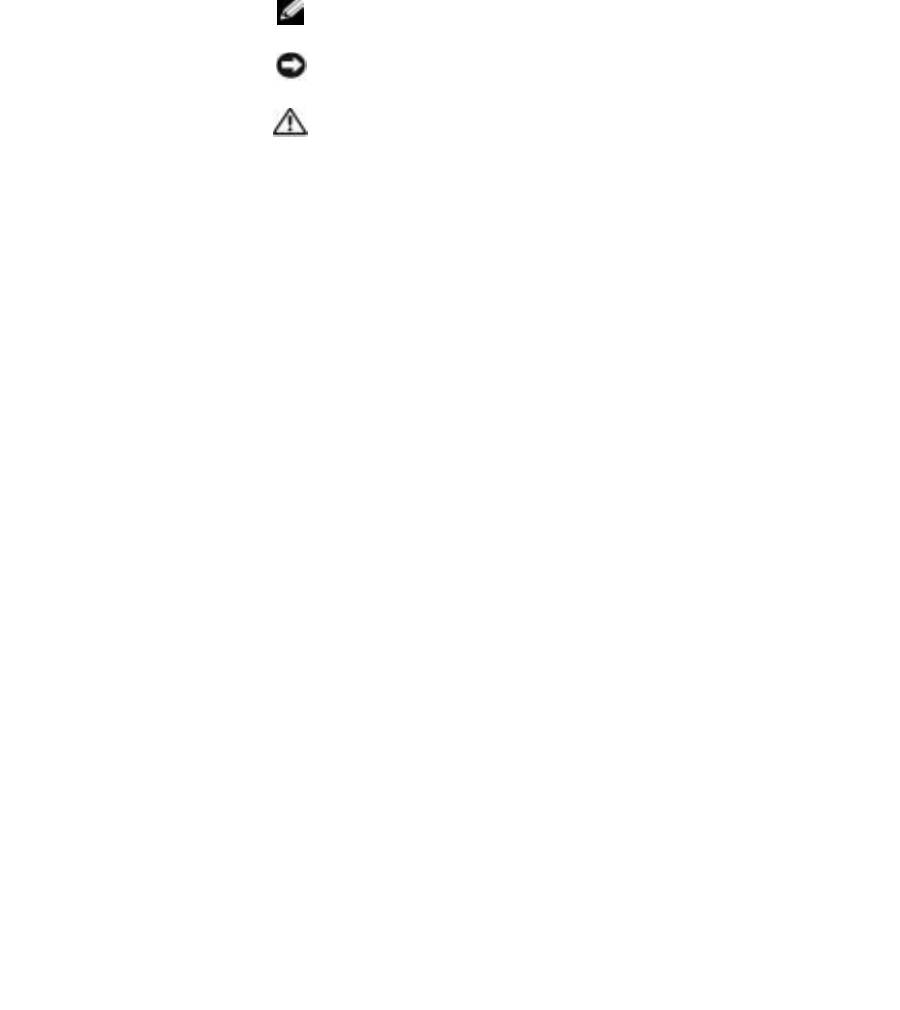
3y279bk0.book Page 40 Tuesday, February 11, 2003 4:17 PM
Remarques, avis et précautions
REMARQUE : Une REMARQUE indique des informations importantes qui
vous aident à mieux utiliser votre ordinateur.
AVIS : Un AVIS vous avertit d'un risque de dommage matériel ou de perte
de données et vous indique comment éviter le problème.
PRÉCAUTION : Une PRÉCAUTION indique un risque potentiel
d'endommagement du matériel, de blessure corporelle ou de mort.
Abréviations et acronymes
Pour obtenir la liste complète des abréviations et des acronymes,
reportez-vous au Guide d'utilisation. En fonction du système d'exploitation
installé sur votre ordinateur, double-cliquez sur l'icône User's Guide (Guide
d'utilisation) située sur le bureau ou cliquez sur le bouton Start (Démarrer)
et cliquez successivement sur Help and Support (Aide et support) et
User and system guides (Guides de l'utilisateur et du système).
Si vous avez acheté un ordinateur Dell™ de la série n, toutes les
®
®
références faites aux systèmes d'exploitation Microsoft
Windows
ne sont pas applicables.
____________________
Les informations de ce document sont sujettes à modifications sans préavis.
© 2003 Dell Computer Corporation. Tous droits réservés.
Toute reproduction sous quelque forme que ce soit sans l'autorisation écrite de
Dell Computer Corporation est strictement interdite.
Marques utilisées dans ce document : Dell, le logo DELL, Dell Precision, Latitude et TrueMobile
sont des marques de Dell Computer Corporation ; Intel, Pentium et Celeron sont des marques
déposées de Intel Corporation ; Microsoft et Windows sont des marques déposées de
Microsoft Corporation ; EMC est la marque déposée de EMC Corporation.
D'autres marques et noms commerciaux peuvent être utilisés dans ce document pour faire
référence à des entités se réclamant de ces marques et de ces noms ou à leurs produits.
Dell Computer Corporation dénie tout intérêt propriétaire aux marques et aux noms
commerciaux autres que les siens.
Janvier 2003 Réf. 3Y279 Rév. A00

3y279bk0.book Page 41 Tuesday, February 11, 2003 4:17 PM
Sommaire
PRÉCAUTION : Consignes de sécurité . . . . . . . . . . . . . . . 43
Généralités
. . . . . . . . . . . . . . . . . . . . . . . . . . . 43
Alimentation
. . . . . . . . . . . . . . . . . . . . . . . . . . 44
Batterie
. . . . . . . . . . . . . . . . . . . . . . . . . . . . . 45
Voyages en avion
. . . . . . . . . . . . . . . . . . . . . . . . 46
Instructions de CEM
. . . . . . . . . . . . . . . . . . . . . . 46
Utilisateurs résidant en Californie
. . . . . . . . . . . . . . . . 46
Lors de l'utilisation de votre ordinateur
. . . . . . . . . . . . . . 47
Précautions ergonomiques
. . . . . . . . . . . . . . . . . . . . 48
Intervention à l'intérieur de votre ordinateur
. . . . . . . . . . 48
Protection contre les décharges électrostatiques
. . . . . . . . . 49
Mise au rebut de la batterie
. . . . . . . . . . . . . . . . . . . 50
Recherche d'informations sur votre ordinateur
. . . . . . . . . . 50
Configuration de votre ordinateur
. . . . . . . . . . . . . . . . . 54
À propos de votre ordinateur
. . . . . . . . . . . . . . . . . . . . 56
Vue avant
. . . . . . . . . . . . . . . . . . . . . . . . . . . . 57
Vue du côté gauche
. . . . . . . . . . . . . . . . . . . . . . . 58
Vue du côté droit
. . . . . . . . . . . . . . . . . . . . . . . . 58
Vue arrière
. . . . . . . . . . . . . . . . . . . . . . . . . . . 59
Vue de dessous
. . . . . . . . . . . . . . . . . . . . . . . . . 60
Retrait d'une batterie
. . . . . . . . . . . . . . . . . . . . . . . . 60
Installation d'une batterie
. . . . . . . . . . . . . . . . . . . . . 61
Retrait d'une batterie de réserve
. . . . . . . . . . . . . . . . . . 62
Installation d'une batterie de réserve
. . . . . . . . . . . . . . . 63
Sommaire 41

3y279bk0.book Page 42 Tuesday, February 11, 2003 4:17 PM
Exécution des diagnostics Dell . . . . . . . . . . . . . . . . . . 63
Réglementations
. . . . . . . . . . . . . . . . . . . . . . . . . . 67
Garantie limitée et règle de retour
. . . . . . . . . . . . . . . . 69
Conditions de garantie limitée pour le Canada
. . . . . . . . . 69
Règle de retour « Satisfait ou remboursé »
(Canada seulement)
. . . . . . . . . . . . . . . . . . . . . . 73
Logiciels et périphériques Dell (Canada seulement)
. . . . . . . 73
®
®
Déclaration de garantie Intel
pour les processeurs Pentium
®
et Celeron
seulement (États-Unis et Canada seulement) . . . . 75
42 Sommaire
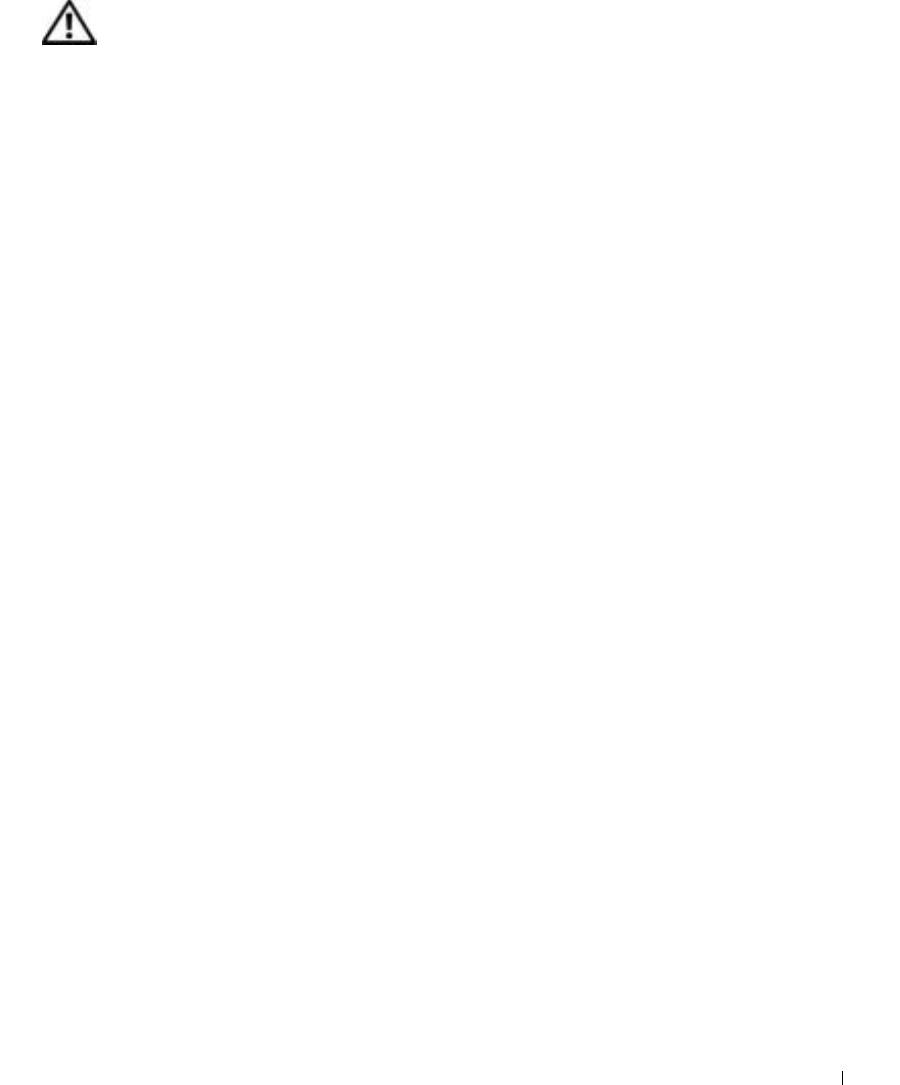
3y279bk0.book Page 43 Tuesday, February 11, 2003 4:17 PM
PRÉCAUTION : Consignes de sécurité
Utilisez les consignes de sécurité suivantes pour vous aider à protéger votre ordinateur de dommages
éventuels et pour garantir votre sécurité personnelle.
Généralités
• N'essayez pas de réparer l'ordinateur vous-même à moins que vous ne soyez un technicien
qualifié. Suivez toujours scrupuleusement les instructions d'installation.
• Si vous raccordez une rallonge à votre adaptateur CA/CC, assurez-vous que l'intensité totale
du courant drainé par tous les appareils raccordés à cette rallonge ne dépasse pas la limite de
cette dernière.
• N'insérez pas d'objets dans les orifices d'aération ou dans les ouvertures de votre ordinateur.
Cela risquerait de provoquer un incendie ou un choc électrique dû à un court-circuit des
composants internes.
• Ne rangez pas votre ordinateur dans un environnement faiblement aéré, dans une sacoche de
transport ou une valise fermée par exemple, lorsque celui-ci est allumé. Le manque d'aération
peut endommager l'ordinateur ou provoquer un incendie.
• Gardez votre ordinateur loin des radiateurs et des sources de chaleur. Ne bloquez pas non plus les
orifices de refroidissement. Évitez de placer des papiers volants sous votre ordinateur ; ne placez
pas votre ordinateur dans une unité murale fermée ou sur un lit, un canapé ou un tapis.
• L'adaptateur CA/CC doit se trouver dans une zone aérée, par exemple sur un bureau ou sur
le sol, lorsqu'il est utilisé pour alimenter l'ordinateur ou pour charger la batterie. Ne recouvrez
pas l'adaptateur CA/CC de papiers ou autres objets susceptibles d'entraver le refroidissement.
De même, n'utilisez pas l'adaptateur CA/CC dans une mallette de transport.
• L'adaptateur CA/CC peut chauffer en cours d'utilisation de votre ordinateur. Faites donc
très attention lorsque vous manipulez l'adaptateur pendant ou après son fonctionnement.
• Évitez de poser votre ordinateur portable en fonctionnement à même la peau pendant
une période prolongée. La température augmente sur la surface de la base pendant le
fonctionnement normal de l'ordinateur (notamment s'il est alimenté par le secteur).
Le contact prolongé avec la peau peut provoquer inconfort ou brûlure.
• N'utilisez pas votre ordinateur dans un environnement humide, par exemple près d'une
baignoire, d'un évier, d'une piscine ou dans un sous-sol humide.
• Si votre ordinateur comprend un modem intégré ou en option (carte PC), débranchez le câble
du modem en cas d'orage afin d'éviter tout risque de décharge électrique transmise par un éclair
via la ligne téléphonique.
Guide d'information sur le système 43
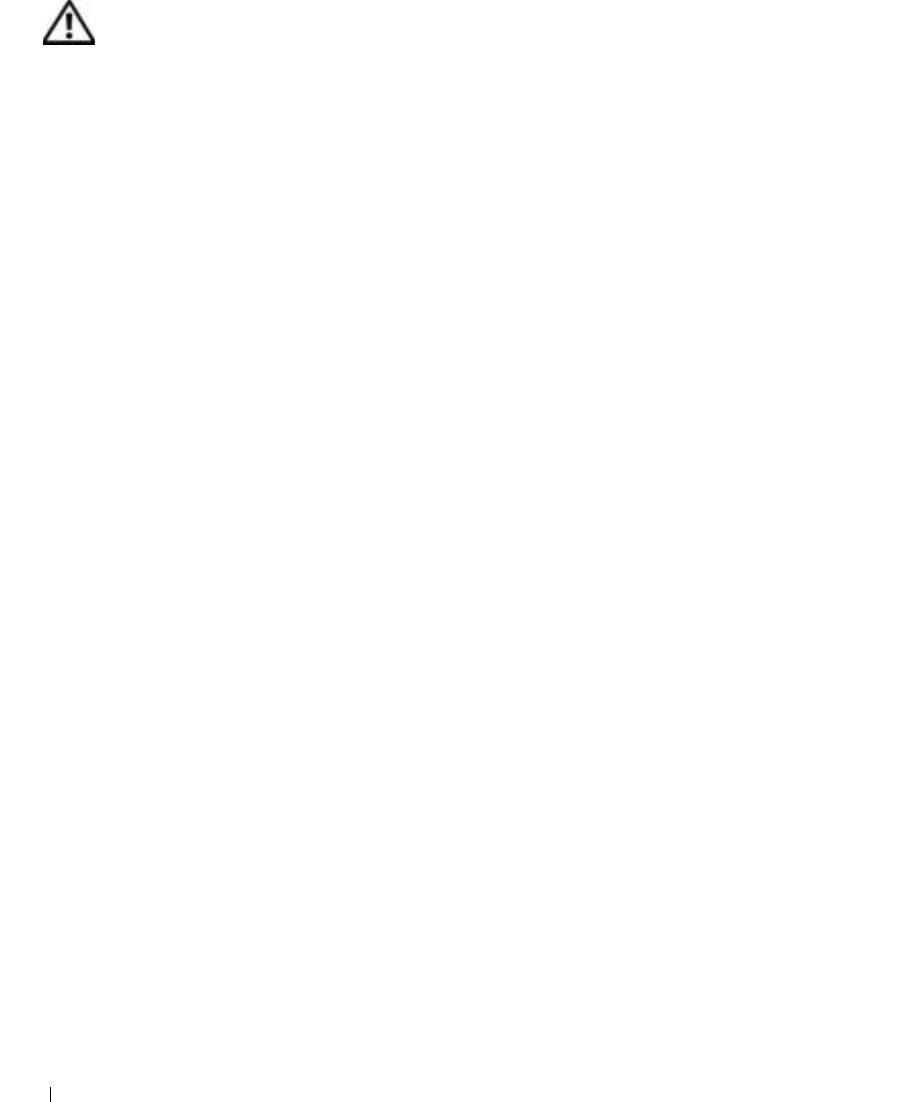
3y279bk0.book Page 44 Tuesday, February 11, 2003 4:17 PM
PRÉCAUTION : Consignes de sécurité (suite)
• Pour éviter tout risque de décharge électrique, n'effectuez aucun branchement ou
débranchement, ni aucune opération de maintenance ou de reconfiguration de ce produit
pendant un orage. N'utilisez pas votre ordinateur pendant un orage, à moins qu'il n'ait été
déconnecté de tous ses câbles et qu'il fonctionne sur batterie.
• Si votre ordinateur comprend un modem, le câble utilisé avec ce modem doit être de type
26 AWG (American wire gauge), et comporter une fiche modulaire RJ-11 conforme à la
norme FCC.
• Avant d'ouvrir le couvercle du module de mémoire, de la carte Mini PCI ou du modem au bas
de l'ordinateur, déconnectez tous les câbles de leur source d'alimentation et débranchez le câble
www.dell.com | support.dell.com
téléphonique.
• Si votre ordinateur dispose d'un connecteur modem RJ-11 et d'un connecteur réseau RJ-45,
branchez le câble téléphonique dans le connecteur RJ-11 et non pas dans le connecteur RJ-45.
• Une carte PC peut chauffer considérablement en fonctionnement normal. Faites donc très
attention lorsque vous les retirez après une utilisation prolongée.
• Avant de nettoyer votre ordinateur, débranchez-le de la prise électrique. Nettoyez votre
ordinateur avec un tissu doux et humidifié avec de l'eau. N'utilisez pas de liquide ni
d'aérosol nettoyants, ceux-ci peuvent contenir des substances inflammables.
Alimentation
• Utilisez uniquement l'adaptateur CA/CC fourni par Dell et homologué pour cet ordinateur.
L'utilisation d'un autre adaptateur CA/CC peut provoquer un incendie ou une explosion.
• Avant de raccorder l'ordinateur à une prise électrique, assurez-vous que la tension du secteur
est compatible avec la tension d'entrée de l'adaptateur de CA/CC.
• Pour mettre l'ordinateur totalement hors tension, éteignez-le, retirez sa batterie et débranchez
l'adaptateur CA/CC de la prise de courant.
• Pour éviter tout risque de décharge électrique, branchez l'adaptateur CA/CC et les cordons
d'alimentation de l'ordinateur et de ses périphériques sur des prises possédant un circuit de
mise à la terre adéquat. Il se peut que ces câbles d'alimentation soient équipés de connecteurs
à trois fiches afin de fournir une mise à la terre. N'utilisez pas de fiches intermédiaires ou retirez
la broche de masse du câble d'alimentation. Si vous utilisez une rallonge électrique, veillez à ce
qu'elle comporte des prises à deux ou trois fiches, afin de pouvoir la raccorder au câble
d'alimentation de l'adaptateur CA/CC.
44 Guide d'information sur le système
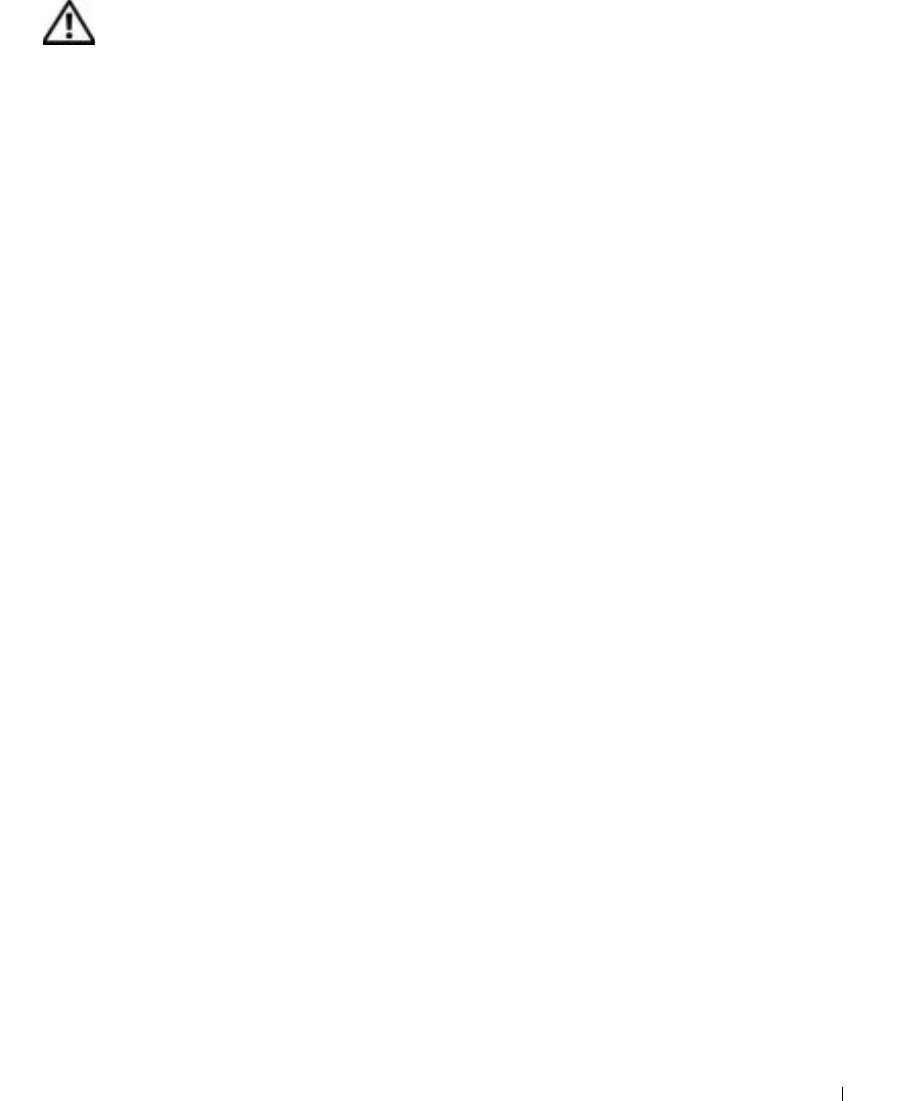
3y279bk0.book Page 45 Tuesday, February 11, 2003 4:17 PM
PRÉCAUTION : Consignes de sécurité (suite)
• Assurez-vous que rien ne repose sur le cordon d'alimentation de l'adaptateur CA/CC et que
ce cordon n'est pas placé dans un endroit où l'on pourrait marcher ou trébucher dessus.
• Si vous utilisez une barrette d'alimentation multiprise, soyez prudent lorsque vous y raccordez
le cordon de l'adaptateur CA/CC. Certaines barrettes d'alimentation risquent d'empêcher
l'insertion correcte de la prise. L'insertion incorrecte de la prise de courant peut provoquer
un dommage irréparable sur votre ordinateur, ainsi qu'un risque de décharge électrique et/ou
d'incendie. Assurez-vous que le contact de mise à la terre de la prise de courant est inséré dans
le contact de mise à la terre correspondant de la barrette d'alimentation.
Batterie
• Utilisez uniquement des modules de batterie Dell™ homologués pour cet ordinateur.
L'utilisation d'autres types de modules peut présenter un risque d'incendie ou d'explosion.
• Ne transportez pas de batterie d'ordinateur dans votre poche, dans votre sac ou dans tout
autre conteneur contenant également des objets métalliques (clés ou trombones, par exemple)
susceptibles de court-circuiter les bornes de la batterie. L'excès de flux de courant qui en
résulterait pourrait entraîner des températures extrêmement élevées et provoquer ainsi des
dommages au niveau de la batterie ou provoquer une flamme ou des brûlures.
• En cas de traitement impropre, la batterie représente un danger de brûlure. Ne démontez
pas la batterie. Manipulez les batteries endommagées ou percées avec une extrême précaution.
Lorsqu'une batterie est endommagée, des électrolytes peuvent fuir des cellules et provoquer
des dommages corporels.
• Conservez la batterie hors de portée des enfants.
• Ne rangez pas et ne laissez pas votre ordinateur ou votre batterie près d'une source de chaleur
telle qu'un radiateur, une cheminée, une poêle, un appareil de chauffage électrique ou tout
autre appareil générateur de chaleur et ne l'exposez pas à des températures supérieures à
60 ºC (140 ºF). Lorsque les batteries atteignent une température excessive, les cellules
de la batterie peuvent exploser ou imploser, représentant alors un risque d'incendie.
• Ne jetez pas la batterie de votre ordinateur au feu ni avec les ordures ménagères. Les cellules de
la batterie risquent d'exploser. Débarrassez-vous de la batterie usagée selon les instructions du
fabricant ou contactez votre entreprise locale de ramassage des ordures afin de connaître les
instructions de mise au rebut. Débarrassez-vous rapidement d'une batterie usagée ou
endommagée.
Guide d'information sur le système 45
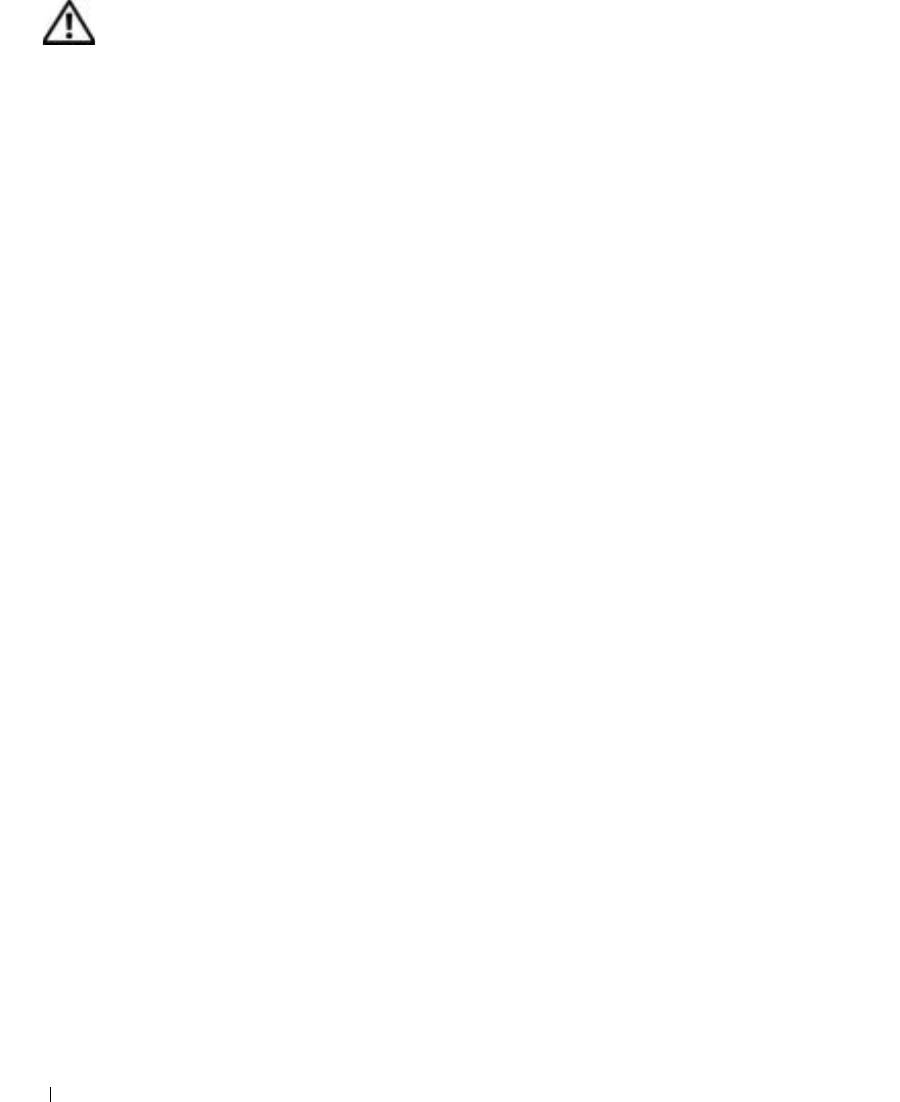
3y279bk0.book Page 46 Tuesday, February 11, 2003 4:17 PM
PRÉCAUTION : Consignes de sécurité (suite)
Voyages en avion
• Les réglementations de certaines administrations fédérales d'aviation et/ou les restrictions
propres à chaque compagnie aérienne peuvent s'appliquer au fonctionnement de
votre ordinateur Dell pendant que vous voyagez à bord d'un avion. Par exemple, ces
réglementations/restrictions peuvent interdire l'utilisation de tout appareil électronique
personnel ayant la capacité de transmettre intentionnellement des fréquences radio ou
d'autres signaux électromagnétiques au cours d'un vol aérien.
– Afin de vous conformer à ces restrictions et si votre ordinateur portable Dell est équipé d'un
périphérique Dell TrueMobile™ ou de tout autre périphérique de communication sans fil,
www.dell.com | support.dell.com
nous vous recommandons de le désactiver avant de monter à bord et de suivre toutes les
instructions fournies à ce sujet par le personnel de navigation.
– En outre, l'utilisation d'appareils électroniques personnels, comme un ordinateur portable,
peut être interdite pendant certaines phases critiques du vol, par exemple pendant le
décollage et l'atterrissage. Certaines compagnies aériennes déterminent parfois la phase
critique à n'importe quel moment du vol, dans la mesure où l'avion vole au-dessous de
3 050 m (10 000 pieds). Veuillez vous reporter aux consignes propres à chaque compagnie
aérienne pour connaître les modalités d'utilisation des appareils électroniques personnels.
Instructions de CEM
Utilisez des câbles de transmission blindés afin d'être assuré de conserver la classification CEM
adaptée à l'environnement donné. Dell propose un câble pour les imprimantes utilisant le port
parallèle. Ce câble est disponible sur le site Internet de Dell à l'adresse suivante : www.dell.com.
L'électricité statique peut endommager les composants internes de votre ordinateur. Pour éviter
de tels dommages, déchargez l'électricité statique de votre corps avant de toucher tout composant
électronique de votre ordinateur comme, par exemple, un module de mémoire. Pour ce faire,
vous pouvez toucher une surface métallique non peinte du panneau d'E/S de l'ordinateur.
Utilisateurs résidant en Californie
AVERTISSEMENT : Manipuler les câbles de ce produit, ou les câbles des accessoires vendus avec ce
produit vous expose à du plomb, un produit chimique reconnu par l'état de Californie pour provoquer
des anomalies congénitales ou des problèmes de fertilité.
Lavez-vous les mains après avoir manipulé
les câbles
.
46 Guide d'information sur le système

3y279bk0.book Page 47 Tuesday, February 11, 2003 4:17 PM
Lors de l'utilisation de votre ordinateur
Suivez les consignes de sécurité suivantes afin d'éviter d'endommager votre ordinateur :
• Lorsque vous installez l'ordinateur pour travailler, placez-le sur une surface plane.
• Lorsque vous vous déplacez en avion, ne faites pas enregistrer votre ordinateur comme bagage.
Vous pouvez soumettre votre ordinateur à la détection d'un dispositif de sécurité à rayons X,
mais jamais à un détecteur de métaux. Veillez à toujours disposer d'une batterie chargée,
au cas où l'on vous demanderait, lors d'un contrôle manuel, d'allumer l'ordinateur.
• Si vous êtes amené à voyager en ayant préalablement retiré l'unité de disque dur de l'ordinateur,
veillez à envelopper le disque dur dans un matériau non-conducteur, tissu ou papier, par
exemple. Si un contrôle manuel est effectué sur l'unité, soyez prêt à la réinstaller dans
l'ordinateur. Vous pouvez soumettre le disque dur à la détection d'un dispositif de
sécurité à rayons X, mais jamais à un détecteur de métaux.
• Lorsque vous voyagez, ne placez pas l'ordinateur dans les compartiments de rangement dans
lesquels il risquerait de glisser et de se cogner contre les parois. Évitez de laisser tomber votre
ordinateur et de le soumettre à tout autre choc mécanique.
• Protégez l'ordinateur, les batteries et l'unité de disque dur contre les risques liés à
l'environnement : poussière, nourriture, liquides, températures extrêmes et exposition
prolongée aux rayons du soleil.
• Lorsque vous exposez votre ordinateur à des environnements présentant des différences de
température et/ou d'humidité très marquées, de la condensation peut se former sur l'ordinateur
ou à l'intérieur. Dans ce cas, attendez l'évaporation complète de cette humidité avant de
réutiliser votre ordinateur, afin de pas l'endommager.
AVIS : Lorsque vous faites passer l'ordinateur d'un environnement à basse température à un environnement
plus chaud, ou vice versa, laissez-le s'acclimater à la température ambiante avant de l'allumer.
• Lorsque vous débranchez un câble, tirez sur le connecteur ou sur la boucle prévue à cet effet,
mais jamais sur le câble lui-même. Si vous tirez sur l'extrémité connecteur, maintenez ce dernier
correctement aligné, afin d'éviter tout risque de torsion des broches. Pour la même raison, lors du
raccordement d'un câble, vérifiez bien l'orientation et l'alignement des deux connecteurs.
• Manipulez les composants avec précaution. Un composant tel qu'un module de mémoire doit
être tenu par les bords, pas par les broches.
• Avant de retirer un module de mémoire de la carte système ou de déconnecter un périphérique
de l'ordinateur, patientez cinq secondes après avoir éteint l'ordinateur afin d'éviter
d'endommager la carte système.
Guide d'information sur le système 47
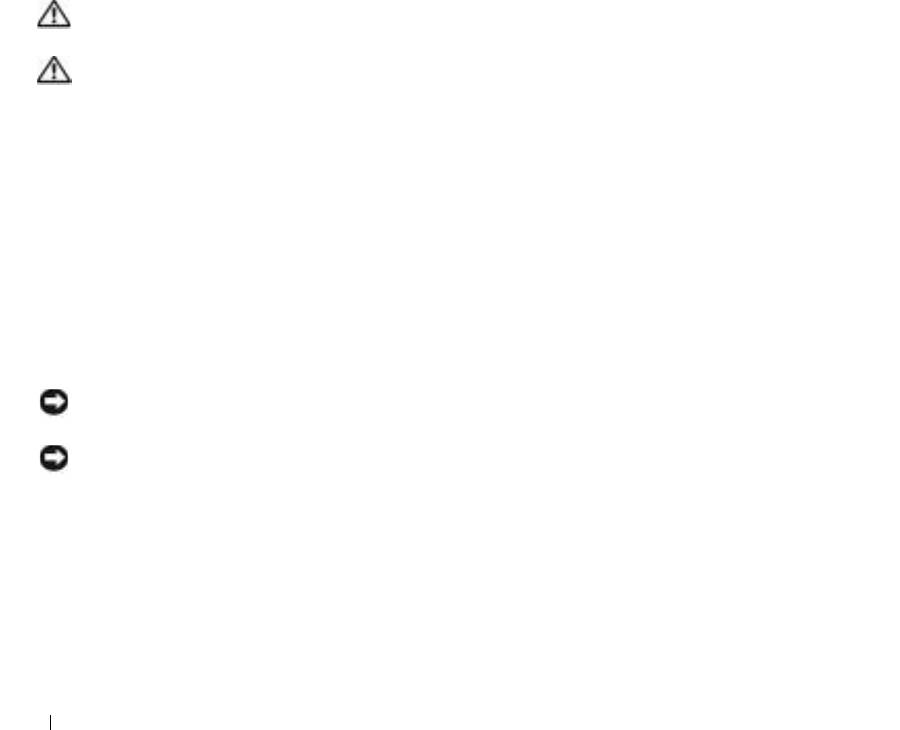
3y279bk0.book Page 48 Tuesday, February 11, 2003 4:17 PM
Lors de l'utilisation de votre ordinateur (suite)
• Nettoyez l'écran avec un tissu propre et doux et de l'eau. Appliquez l'eau sur le chiffon, et non
directement sur l'écran, puis passez le chiffon sur l'écran toujours dans le même sens, de haut
en bas. Retirez l'humidité de l'écran rapidement et séchez l'écran. Une exposition prolongée
à l'humidité peut endommager l'écran. N'utilisez pas de produit nettoyant pour vitres pour
nettoyer votre écran.
• Si votre ordinateur est mouillé ou endommagé, suivez les procédures décrites dans la section
« Résolution de problèmes » du Guide d'utilisation. Si, après avoir effectué ces procédures, vous
constatez que votre ordinateur ne fonctionne pas correctement, contactez Dell (reportez-vous
à la section « Aide et assistance » du Guide d'utilisation pour obtenir les numéros de téléphones
appropriés).
www.dell.com | support.dell.com
Précautions ergonomiques
PRÉCAUTION : Une utilisation prolongée ou inappropriée du clavier peut provoquer
des blessures.
PRÉCAUTION : Une exposition prolongée devant l'écran intégré ou le moniteur externe
peut occasionner des troubles de la vue.
Pour travailler efficacement et confortablement, observez les conseils relatifs à l'ergonomie de
l'annexe de votre Guide d'utilisation en ligne lorsque vous vous installez à votre poste de travail.
Cet ordinateur est un ordinateur portable qui n'est pas conçu pour une utilisation prolongée dans
un cadre professionnel. Pour une utilisation prolongée dans un cadre professionnel, il est recommandé
de connecter un clavier externe.
Intervention à l'intérieur de votre ordinateur
Avant de retirer ou d'installer des modules de mémoire, des cartes Mini PCI ou des modems, suivez les
étapes ci-après dans l'ordre indiqué.
AVIS : Vous ne devez accéder à l'intérieur de votre ordinateur que pour installer des modules de mémoire,
une carte Mini PCI ou une carte modem.
AVIS : Patientez 5 secondes après avoir éteint l'ordinateur pour déconnecter un périphérique ou retirer
un module de mémoire ou une carte Mini PCI, afin d'éviter d'endommager la carte système.
48 Guide d'information sur le système

3y279bk0.book Page 49 Tuesday, February 11, 2003 4:17 PM
Lors de l'utilisation de votre ordinateur (suite)
1 Éteignez l'ordinateur ainsi que tous les périphériques connectés.
2 Débranchez votre ordinateur et tous les périphériques connectés de leurs prises électriques
pour réduire le risque de blessure ou de décharge électrique. Déconnectez également de
l'ordinateur les lignes téléphoniques ou de télécommunication.
3 Retirez la batterie principale de la baie de batterie et, si nécessaire, la batterie secondaire de la
baie modulaire.
4 Mettez-vous à la masse en touchant la surface métallique non peinte du panneau d'E/S situé à
l'arrière de l'ordinateur.
Pendant votre intervention, touchez régulièrement le panneau d'E/S pour dissiper toute
électricité statique qui pourrait endommager les composants internes.
Protection contre les décharges électrostatiques
L'électricité statique peut endommager les composants internes de votre ordinateur. Pour éviter
de tels dommages, déchargez l’électricité statique de votre corps avant de toucher tout composant
électronique de votre ordinateur comme, par exemple, un module de mémoire. Il suffit pour cela
de toucher une surface métallique non peinte sur le panneau d'E/S de l'ordinateur.
Tandis que vous continuez à travailler à l'intérieur de l'ordinateur, pensez à toucher un connecteur
d'E/S de temps à autre pour vous débarrasser de la charge statique accumulée par votre corps.
Vous pouvez également prendre les mesures suivantes pour prévenir les dommages dus aux
perturbations électrostatiques (ESD) :
• Lorsque vous déballez un composant sensible à l'électricité statique, n'enlevez le composant
de ce carton d'emballage antistatique que lorsque vous êtes prêt à l'installer. Juste avant d'ôter
l'emballage antistatique, veillez à décharger votre corps de son électricité statique.
• Quand vous transportez un composant sensible, placez-le d'abord dans un emballage ou un
conteneur antistatique.
• Manipulez tous les composants sensibles dans une zone antistatique. Si possible, utilisez des
tapis antistatiques sur le sol et sur votre plan de travail.
Guide d'information sur le système 49
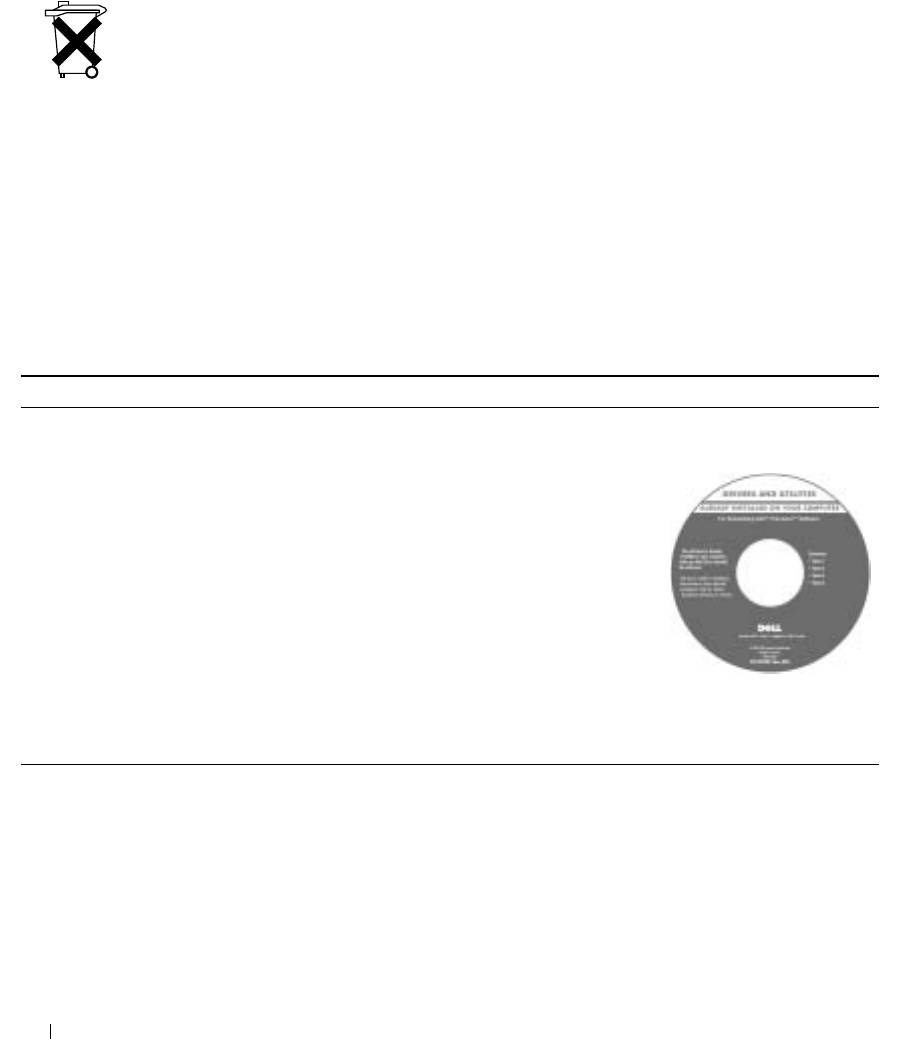
3y279bk0.book Page 50 Tuesday, February 11, 2003 4:17 PM
Lors de l'utilisation de votre ordinateur (suite)
Mise au rebut de la batterie
Votre ordinateur utilise une pile au lithium-ion. Pour obtenir des instructions sur le remplacement de
la batterie au lithium-ion de votre ordinateur, consultez les sections « Retrait d'une batterie » plus loin
dans ce document et « Installation d'une batterie » de votre Guide d'utilisation en ligne.
Ne jetez pas la batterie avec les ordures ménagères. Contactez le service municipal de traitement
www.dell.com | support.dell.com
des déchets pour connaître l'adresse du site de dépôt de batteries le plus proche de votre domicile.
Recherche d'informations sur votre ordinateur
Que recherchez-vous ? Retrouvez les éléments ici
• Un programme de diagnostics pour
CD Pilotes et utilitaires (appelé aussi
mon ordinateur
ResourceCD)
• Des pilotes pour mon ordinateur
La documentation et les pilotes sont déjà
•Mon Guide d'utilisation
installés sur votre ordinateur lorsqu'il est
• La documentation de mon
livré par Dell. Vous pouvez utiliser ce CD
périphérique
pour réinstaller des pilotes, exécuter les
Diagnostics Dell ou accéder à votre
documentation.
Des fichiers d'informations techniques —
parfois appelés fichiers « readme » —
peuvent être inclus sur votre CD afin
de fournir des mises à jour de dernière
minute concernant des modifications techniques apportées à votre
système ou des informations de référence destinées aux utilisateurs
expérimentés.
50 Guide d'information sur le système
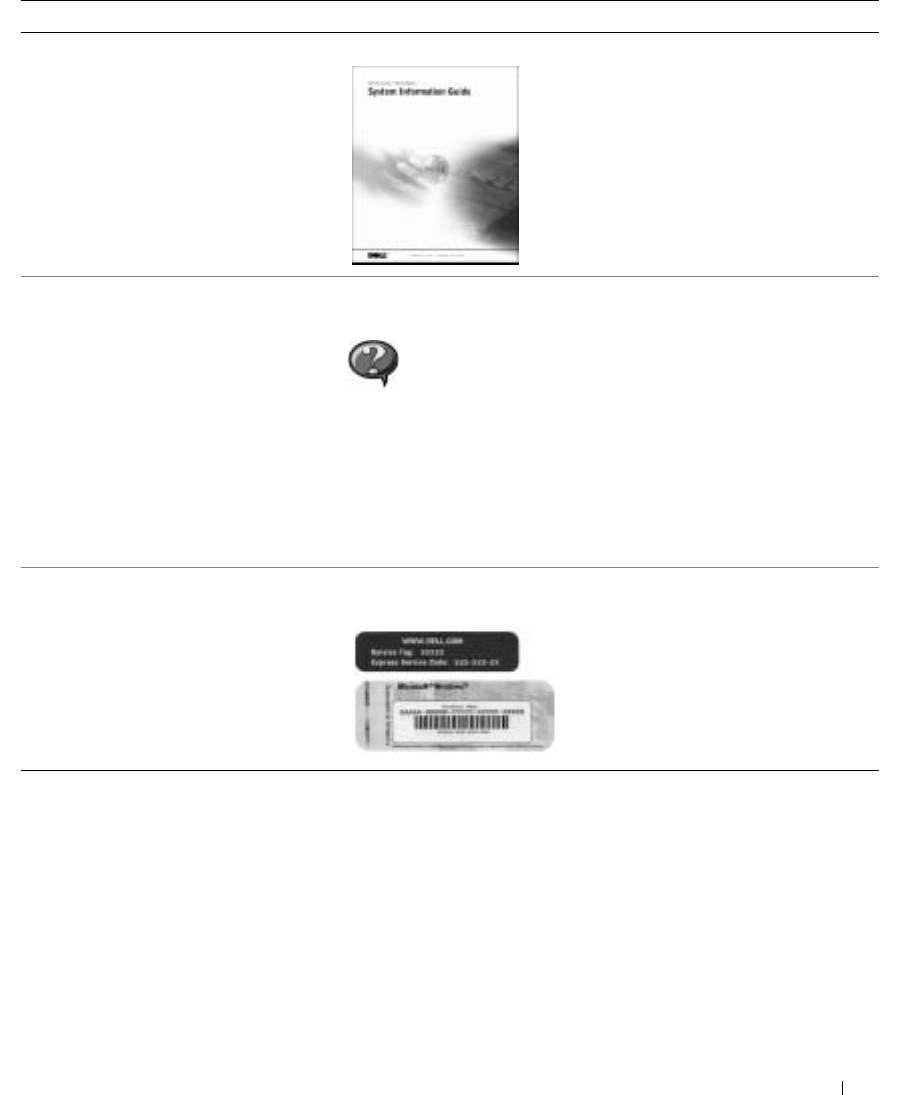
3y279bk0.book Page 51 Tuesday, February 11, 2003 4:17 PM
Que recherchez-vous ? Retrouvez les éléments ici
• Informations sur la garantie Guide d'information sur le système Dell
• Comment démonter et remplacer
Icône du Guide d'utilisation
des pièces
(Microsoft Windows 2000)
• Caractéristiques techniques
Double-cliquez sur l'icône Guides d'utilisation située
• Comment configurer les paramètres
sur votre bureau.
système
Centre d'aide et de support Windows
• Comment dépanner et résoudre
les problèmes
1
Cliquez sur le bouton Start (Démarrer), puis sur
Help and Support (Aide et support).
2 Cliquez sur User's and system guides (Guides de
l'utilisateur et du système), puis sur User's guides
(Guides d'utilisation).
• Code de service express et numéro de
Étiquette du code de service express et de la
service
clé du produit
®
• Étiquette de licence Microsoft
Ces étiquettes sont apposées sur
®
Windows
votre ordinateur.
Guide d'information sur le système 51
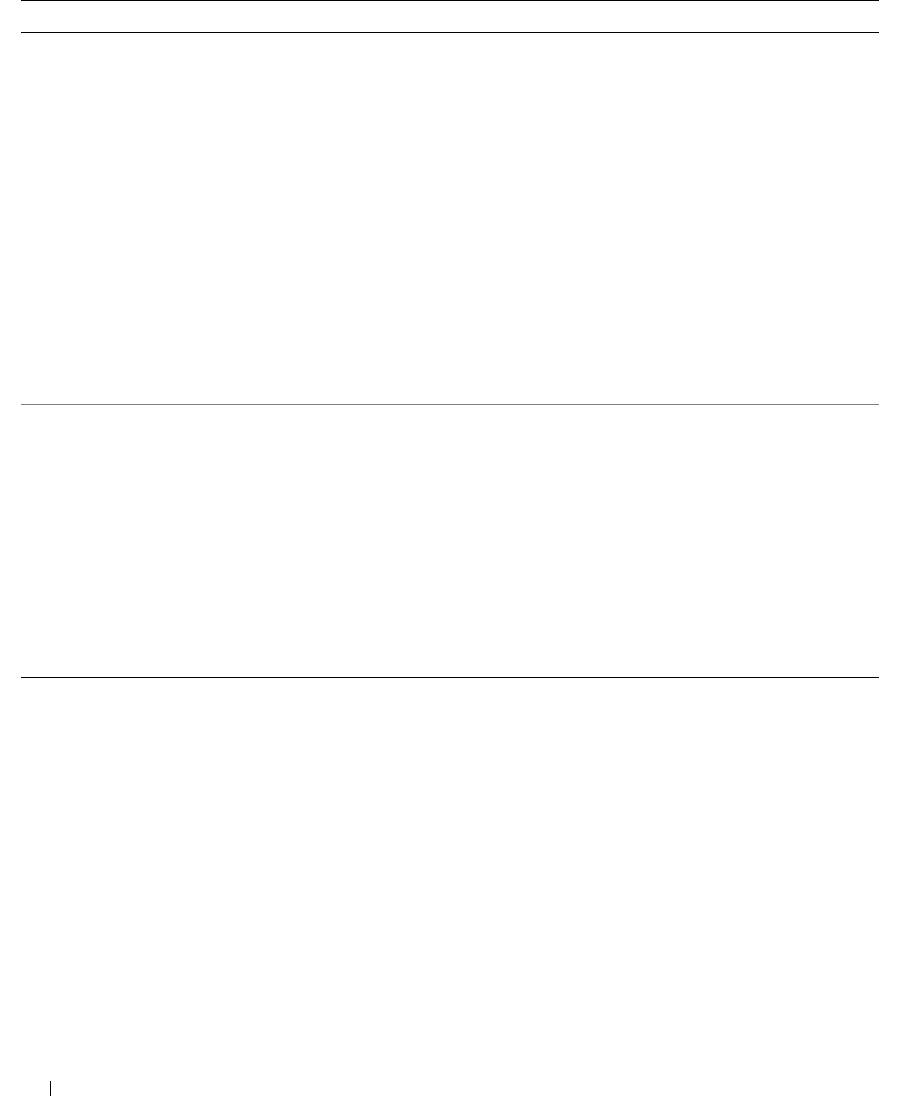
3y279bk0.book Page 52 Tuesday, February 11, 2003 4:17 PM
Que recherchez-vous ? Retrouvez les éléments ici
• Pilotes récents pour mon ordinateur
Site Web de support technique de Dell —
• Réponses aux questions sur le service
support.dell.com
et le support technique
Le site Web de support technique propose plusieurs outils en ligne,
• Discussions en ligne avec d'autres
notamment :
utilisateurs et le support technique
• Solutions — Conseils et astuces de dépannage, articles de
• Documentation pour mon ordinateur ,
techniciens et cours en ligne
y compris le Guide technique
• Forum clients — Discussion en ligne avec d'autres clients Dell
• Mises à niveau — Informations de mise à niveau pour les
composants tels que la mémoire, le disque dur et le système
d'exploitation
• Service clientèle — Informations sur les contacts, état des
www.dell.com | support.dell.com
commandes, garantie et informations sur les réparations
• Téléchargements — Pilotes, correctifs et mises à jour logicielles
• Référence — Documentation de l'ordinateur, caractéristiques
de produits et livres blancs
• État des appels de demande
Site Web de support technique de Dell Premier —
d'assistance et historique de support
premiersupport.dell.com
technique
Le site Web de support technique de Dell Premier est personnalisé
• Principaux problèmes techniques de
pour les entreprises, l'administration publique et les établissements
mon ordinateur
d'enseignement. Il se peut que ce site ne soit pas disponible dans
• Questions fréquemment posées
tous les pays.
• Téléchargements de fichiers
• Détails sur la configuration de
mon ordinateur
• Contrat de service pour mon
ordinateur
52 Guide d'information sur le système
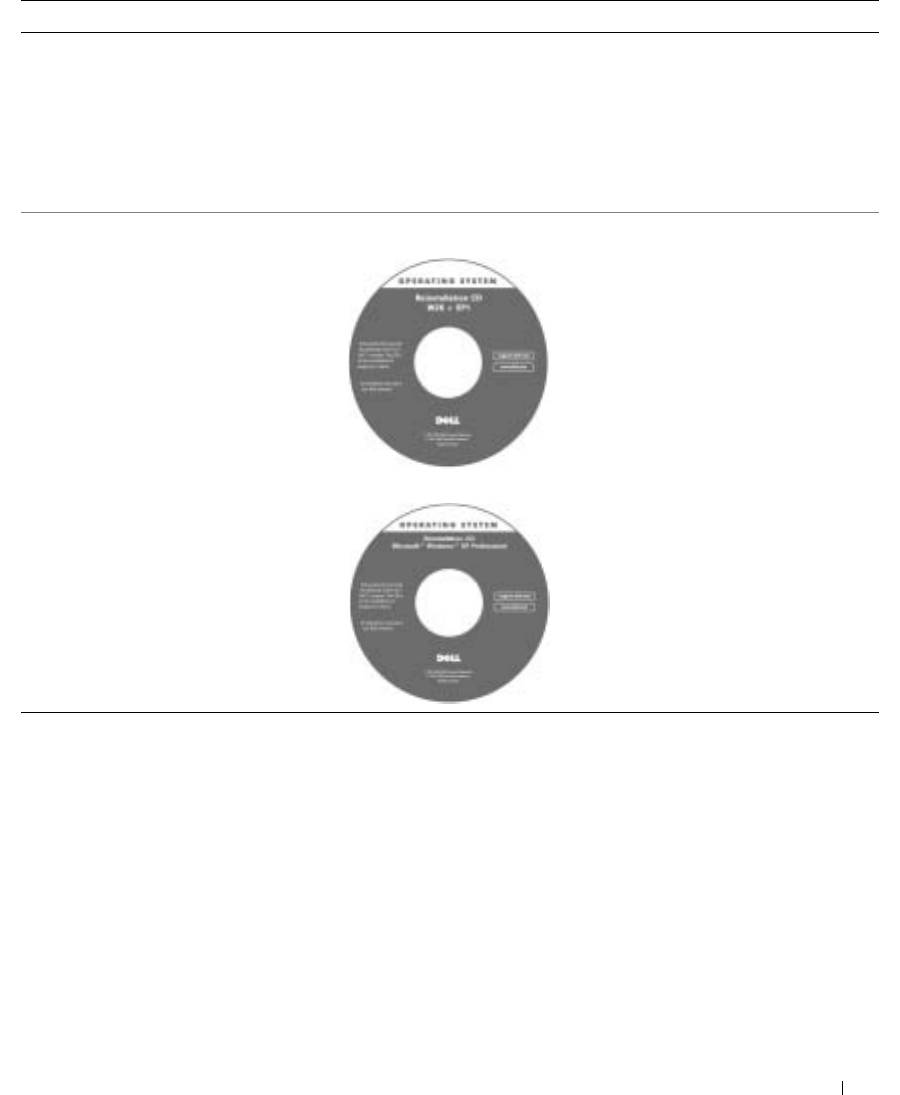
3y279bk0.book Page 53 Tuesday, February 11, 2003 4:17 PM
Que recherchez-vous ? Retrouvez les éléments ici
• Comment utiliser Windows XP
Centre d'aide et de support Windows
• Documentation pour mon ordinateur
1 Cliquez sur le bouton Start (Démarrer), puis sur Help and Support
• Documentation pour les
(Aide et support).
périphériques (pour un modem,
2 Entrez un mot ou une expression décrivant votre problème,
par exemple)
puis cliquez sur l'icône en forme de flèche.
3 Cliquez sur la rubrique qui décrit votre problème.
4 Suivez les instructions qui s'affichent à l'écran.
• Comment réinstaller mon système
CD Système d'exploitation
d'exploitation
Si vous réinstallez le système
d'exploitation, utilisez le CD Pilotes
et utilitaires pour réinstaller les pilotes
des périphériques fournis avec votre
ordinateur.
La clé de produit de votre système
d'exploitation se trouve sur votre
ordinateur.
ou
Guide d'information sur le système 53

3y279bk0.book Page 54 Tuesday, February 11, 2003 4:17 PM
Configuration de votre ordinateur
1 Déballez la boîte d'accessoires.
2 Mettez de côté le contenu de la boîte d'accessoires ; vous en aurez besoin
ultérieurement pour compléter la configuration de votre ordinateur.
Cette boîte contient également la documentation utilisateur et tout autre logiciel
ou matériel supplémentaire (cartes PC, lecteurs, batteries, etc.) que vous avez
commandés.
3 Reliez l'adaptateur CA/CC au connecteur correspondant du périphérique d'amarrage
et à une prise électrique.
www.dell.com | support.dell.com
54 Guide d'information sur le système

3y279bk0.book Page 55 Tuesday, February 11, 2003 4:17 PM
4 Ouvrez l'écran et appuyez sur le bouton d'alimentation pour mettre l'ordinateur
sous tension.
REMARQUE : N'amarrez pas l'ordinateur tant qu'il n'a pas été mis sous tension et arrêté
au moins une fois.
Bouton
d'alimentation
Guide d'information sur le système 55
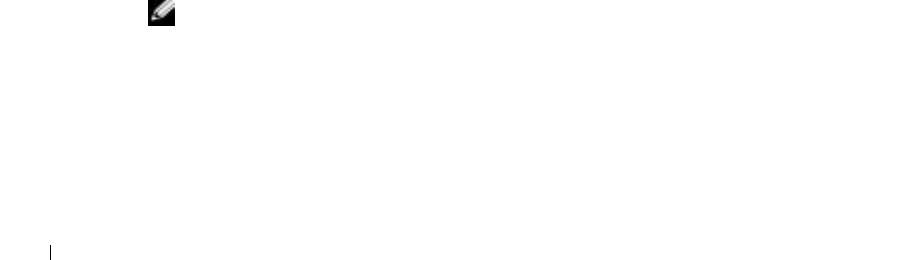
3y279bk0.book Page 56 Tuesday, February 11, 2003 4:17 PM
À propos de votre ordinateur
Consultez votre Guide d'utilisation en ligne pour obtenir des informations détaillées
sur votre ordinateur. En fonction du système d'exploitation installé sur votre ordinateur,
double-cliquez sur l'icône User's Guides (Guides d'utilisation), située sur le bureau,
ou cliquez sur le bouton Start (Démarrer) puis sélectionnez Help and Support Center
(Centre d'aide et support) et cliquez sur User and system guides (Guides de l'utilisateur
et du système). Les articles suivants répondent aux questions les plus fréquemment posées
à propos de l'ordinateur.
• Adaptateur réseau et modem : L'ordinateur peut comporter à la fois un modem
v.92 56K et un adaptateur réseau Ethernet LOM 10/100/1000. Pour connaître
www.dell.com | support.dell.com
l'emplacement des connecteurs, consultez la « Vue du côté droit », plus loin dans
ce document. Pour plus d'informations sur les ports et les connecteurs, consultez
la section « À propos de votre ordinateur » du Guide d'utilisation en ligne.
• Durée de vie et utilisation de la batterie : Plusieurs batteries peuvent être utilisées
avec votre ordinateur. En utilisant la batterie 72 WHr/6486-mAh fournie avec votre
ordinateur, vous pouvez espérer une durée de fonctionnement comprise entre 3 et
4 heures à partir d'une seule batterie complètement chargée, en fonctionnement
normal. Lors de certaines utilisations, un fonctionnement sans fil prolongé par
exemple, la durée de vie de la batterie est considérablement réduite.
– Pour plus d'informations sur les performances de la batterie et l'économie
d'énergie, consultez les sections « Utilisation d'une batterie » et « Gestion de
l'énergie » du Guide d'utilisation.
– Pour plus d'informations sur l'utilisation d'une deuxième batterie en option,
consultez la section « Utilisation de la baie modulaire » dans le Guide d'utilisation
de votre ordinateur.
• Périphériques de la baie modulaire : Pour plus d'informations sur la baie modulaire et
les périphériques qu'elle prend en charge, consultez la section « Utilisation de la baie
modulaire » du Guide d'utilisation.
• Périphérique d'amarrage : Votre ordinateur prend en charge la station d'accueil
Dell D/Dock et le réplicateur de port avancé (APR) Dell D/Port.
REMARQUE : Il se peut que les périphériques d'amarrage ne soient pas disponibles dans
tous les pays.
– Pour obtenir des informations sur votre périphérique d'amarrage en option,
consultez la documentation fournie avec celui-ci.
– Pour plus d'information sur l'obtention de performances optimales lors de
l'utilisation d'un périphérique d'amarrage avec cet ordinateur, consultez la
section « Résolution des problèmes » du Guide d'utilisation.
56 Guide d'information sur le système
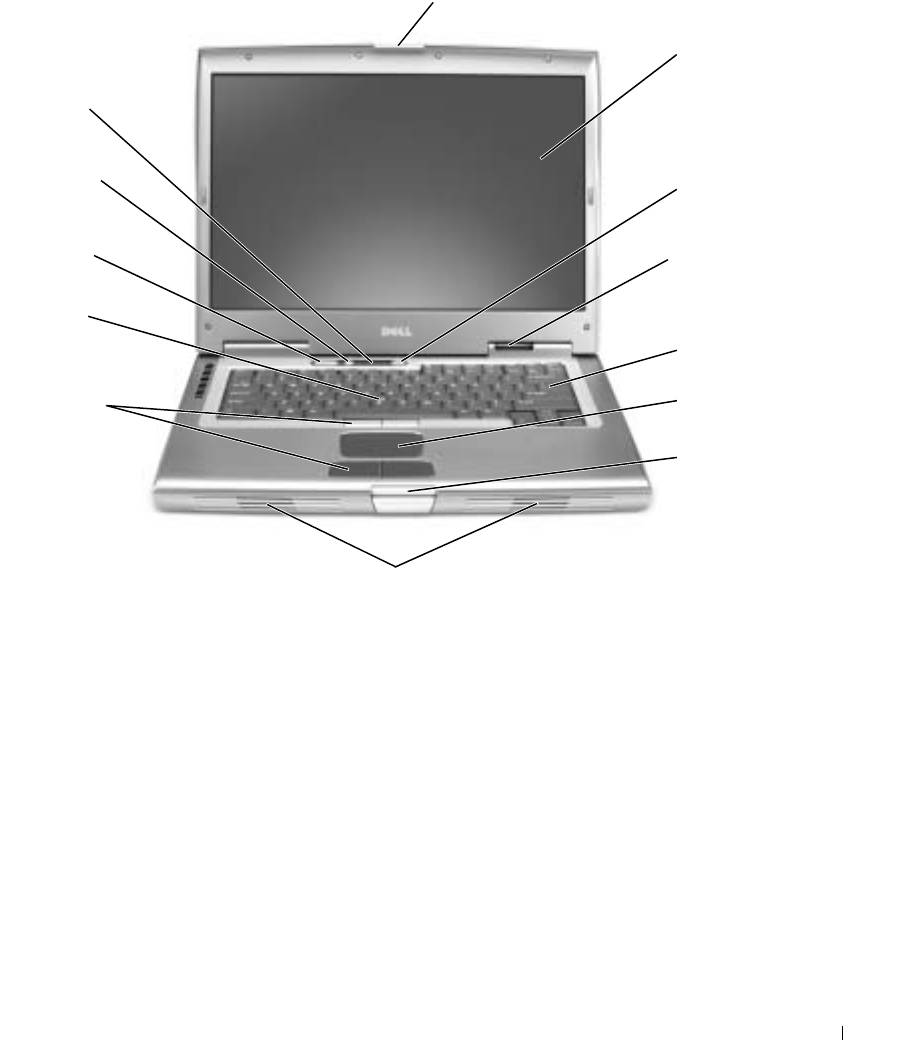
3y279bk0.book Page 57 Tuesday, February 11, 2003 4:17 PM
Vue avant
Dispositif de blocage de l'écran
Vis
Voyants d'état
du clavier
Bouton de mise
en sourdine
Bouton
d'alimentation
Boutons de contrôle
du volume
Voyants d'état
du périphérique
Trackstick
Clavier
Boutons du
trackstick ou
Touchpad
du touchpad
Bouton de
blocage de
l'écran
Haut-parleurs
Guide d'information sur le système 57

3y279bk0.book Page 58 Tuesday, February 11, 2003 4:17 PM
Vue du côté gauche
Orifices d'aération
Emplacement pour câble de sécurité
www.dell.com | support.dell.com
Unité de
Connecteur IEEE 1394
disque dur
Emplacement pour carte PC
Connecteur d'écouteurs
Emplacement pour carte intelligente
Connecteur de microphone
Capteur infrarouge
Vue du côté droit
Loquet de
verrouillage
Baie modulaire
du périphérique
Emplacement pour câble de sécurité
Connecteur de baie Dell D/Bay
58 Guide d'information sur le système

3y279bk0.book Page 59 Tuesday, February 11, 2003 4:17 PM
Vue arrière
AVIS : Pour éviter d'endommager l'ordinateur, patientez 5 secondes après l'avoir éteint pour
déconnecter un périphérique externe.
PRÉCAUTION : Ne bloquez pas et n'insérez pas d'objets dans les orifices
d'aération de l'ordinateur et évitez toute accumulation de poussière. Ne rangez
pas votre ordinateur dans un environnement faiblement aéré, dans une valise
fermée par exemple, lorsque celui-ci est allumé. Le manque d'aération peut
endommager l'ordinateur ou provoquer un incendie.
Connecteur de sortie TV S-vidéo
Connecteur de
l'adaptateur CA/CC
Orifice d'aération
Connecteur parallèle
Orifices
d'aération
Connecteurs USB (2)
Connecteur série
Connecteur réseau (RJ-45)
Connecteur vidéo
Connecteur de modem (RJ-11)
Guide d'information sur le système 59
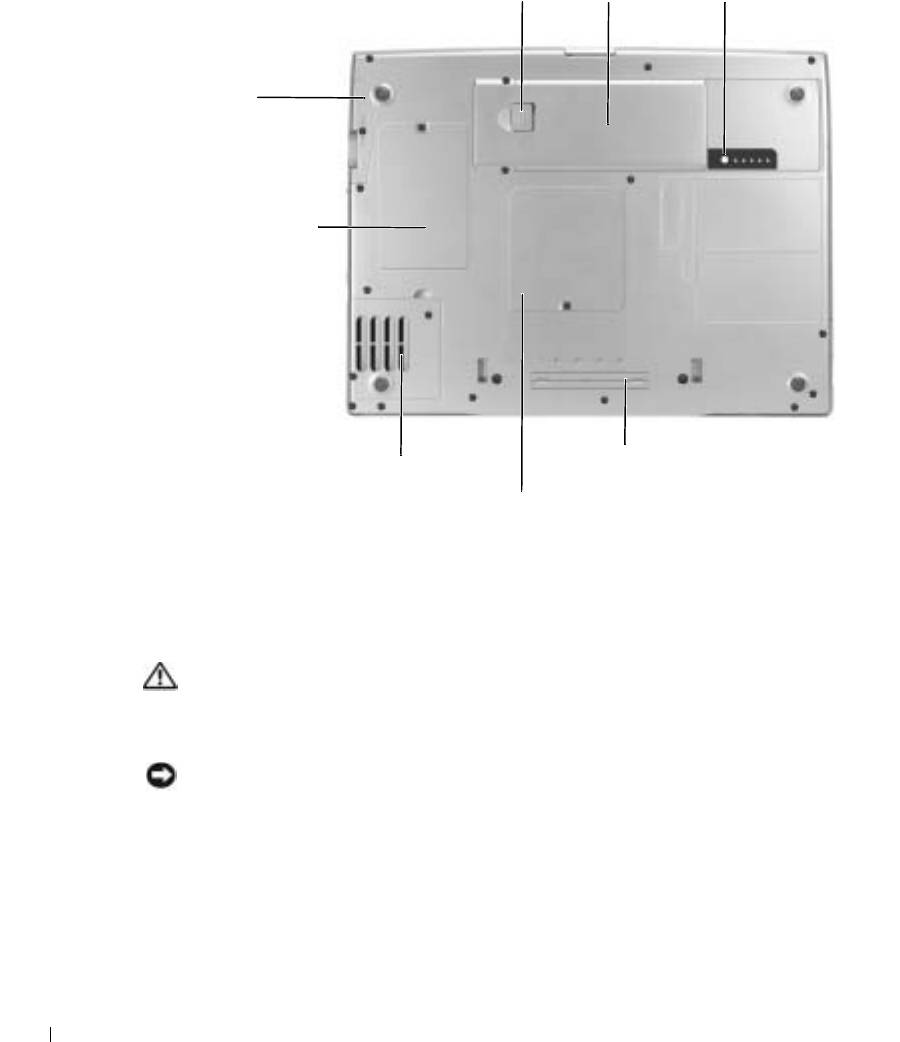
3y279bk0.book Page 60 Tuesday, February 11, 2003 4:17 PM
Vue de dessous
Loquet de verrouillage de la baie de batterie Indicateur de charge
Batterie
de la batterie
Unité de
disque dur
Capot du modem/de
la carte Mini PCI
www.dell.com | support.dell.com
Emplacement du
Ventilateur
périphérique d'amarrage
Capot du module de mémoire
Retrait d'une batterie
Pour plus d'informations sur le retrait de la deuxième batterie, consultez la section
« Utilisation de la baie modulaire » dans le Guide d'utilisation en ligne.
PRÉCAUTION : Avant d'exécuter les procédures suivantes, lisez
attentivement les consignes de sécurité à partir de la page 43, éteignez
l'ordinateur, déconnectez-le de la prise électrique et déconnectez le modem
de la prise jack téléphonique murale.
AVIS : Si vous souhaitez remplacer la batterie alors que l'ordinateur est en mode attente,
vous disposez de 90 secondes pour effectuer cette opération. Une fois ce délai écoulé,
l'ordinateur s'arrête et toutes les données non enregistrées sont définitivement perdues.
60 Guide d'information sur le système

3y279bk0.book Page 61 Tuesday, February 11, 2003 4:17 PM
1 Assurez-vous que l'ordinateur est éteint ou en mode gestion de l'alimentation
ou connecté à une prise électrique.
2 Si l'ordinateur est connecté à un périphérique d'amarrage (amarré), déconnectez-le.
Pour plus d'informations, consultez la documentation qui accompagne le périphérique
d'amarrage.
3 Faites glisser et maintenez le loquet de verrouillage de la baie de batterie vers le bas de
l'ordinateur, puis retirez la batterie de la baie.
Installation d'une batterie
PRÉCAUTION : Avant d'exécuter la procédure suivante, lisez attentivement les
consignes de sécurité à partir de la page 43.
Faites glisser la batterie dans la baie jusqu'à ce que le loquet de verrouillage s'enclenche.
Pour plus d'informations sur l'installation de la deuxième batterie, consultez la section
« Utilisation de la baie modulaire » dans le Guide d'utilisation en ligne.
Guide d'information sur le système 61
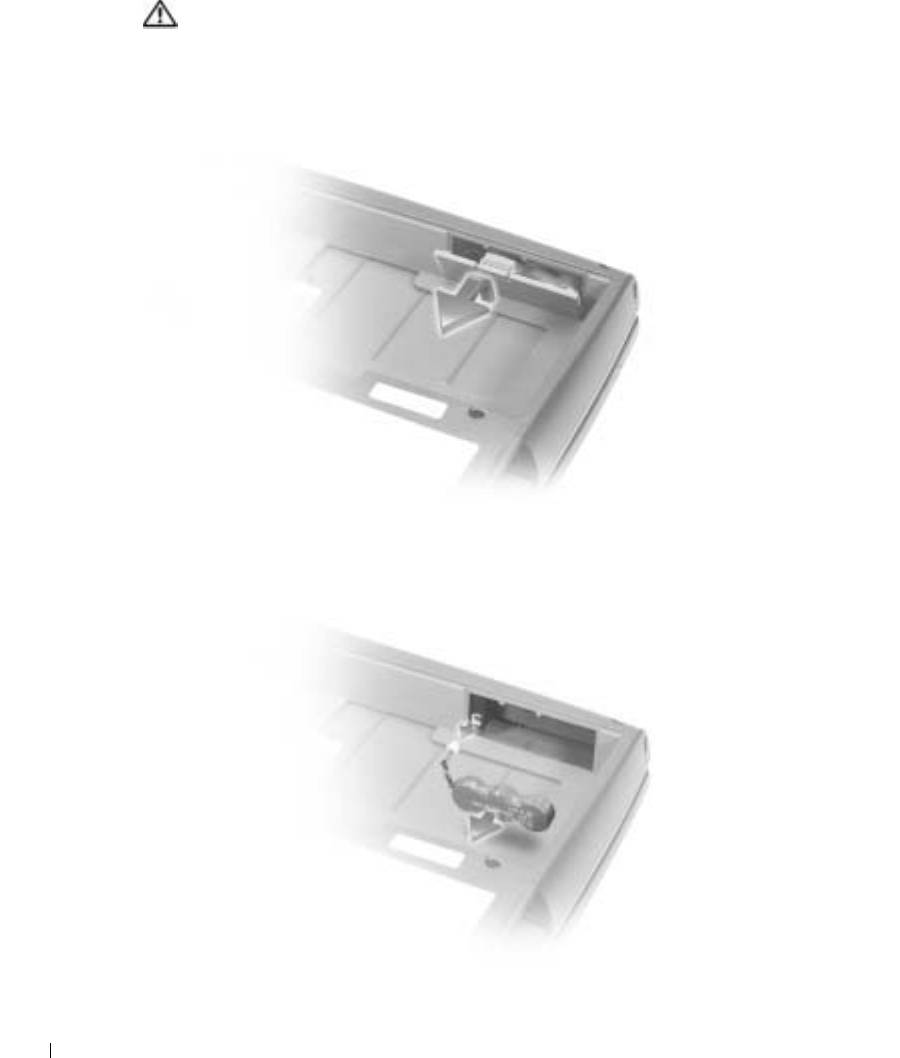
3y279bk0.book Page 62 Tuesday, February 11, 2003 4:17 PM
Retrait d'une batterie de réserve
PRÉCAUTION : Avant d'exécuter les procédures suivantes, lisez attentivement
les consignes de sécurité à partir de la page 43.
1
Retirez la batterie.
2 Retirez la protection de la batterie de réserve.
www.dell.com | support.dell.com
3 Retirez la batterie de réserve de son compartiment et déconnectez le câble
du connecteur.
62 Guide d'information sur le système
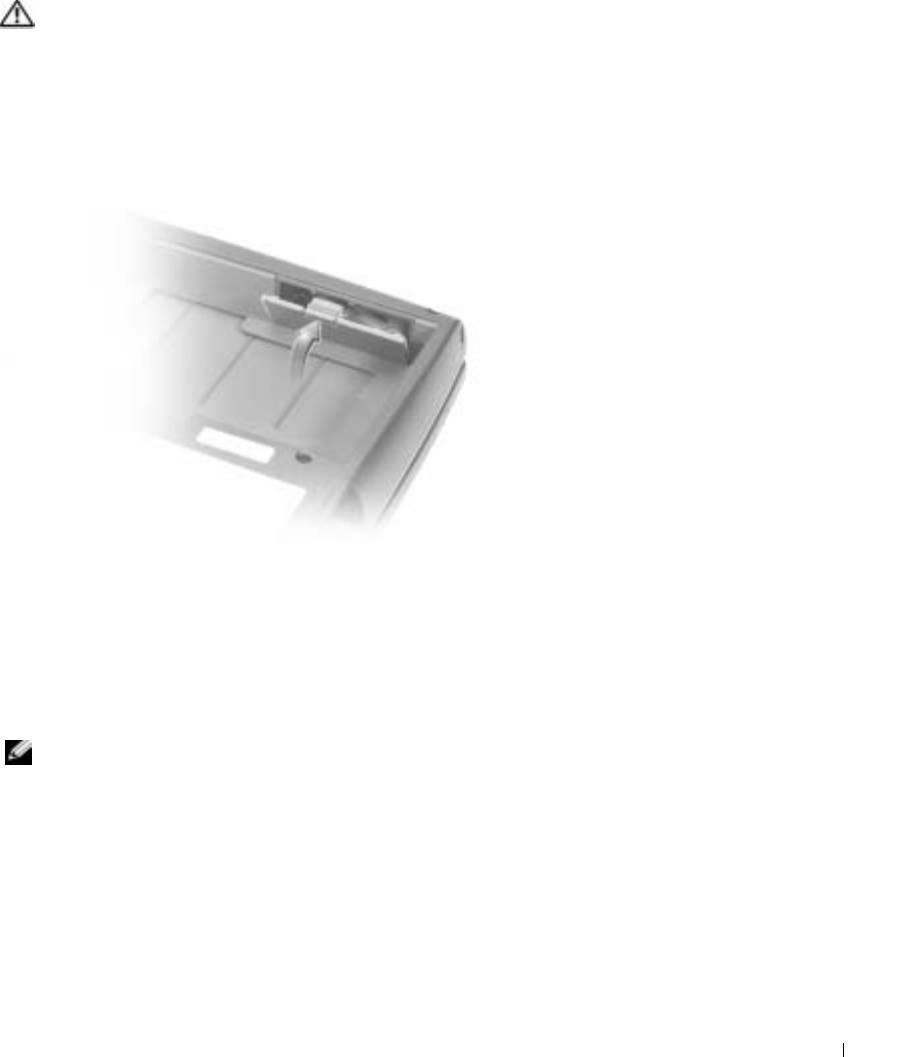
3y279bk0.book Page 63 Tuesday, February 11, 2003 4:17 PM
Installation d'une batterie de réserve
PRÉCAUTION : Avant d'exécuter les procédures suivantes, lisez attentivement
les consignes de sécurité à partir de la page 43.
1
Connectez le câble de la batterie de réserve au connecteur du compartiment de la
batterie de réserve.
2 Placez le câble de la batterie de réserve dans le compartiment et remettez le capot.
Exécution des diagnostics Dell
Les diagnostics Dell se trouvent dans une partition cachée (utilitaire de diagnostics)
de votre unité de disque dur.
REMARQUE : Si aucune image ne s'affiche sur l'écran de votre ordinateur, contactez Dell
(consultez la section « Obtenir de l'aide » du Guide d'utilisation pour connaître les coordonnées
du contact approprié).
1
Éteignez l'ordinateur.
2 Si l'ordinateur est connecté à un périphérique d'amarrage (amarré), déconnectez-le.
Pour plus d'informations, consultez la documentation qui accompagne le périphérique
d'amarrage.
Guide d'information sur le système 63
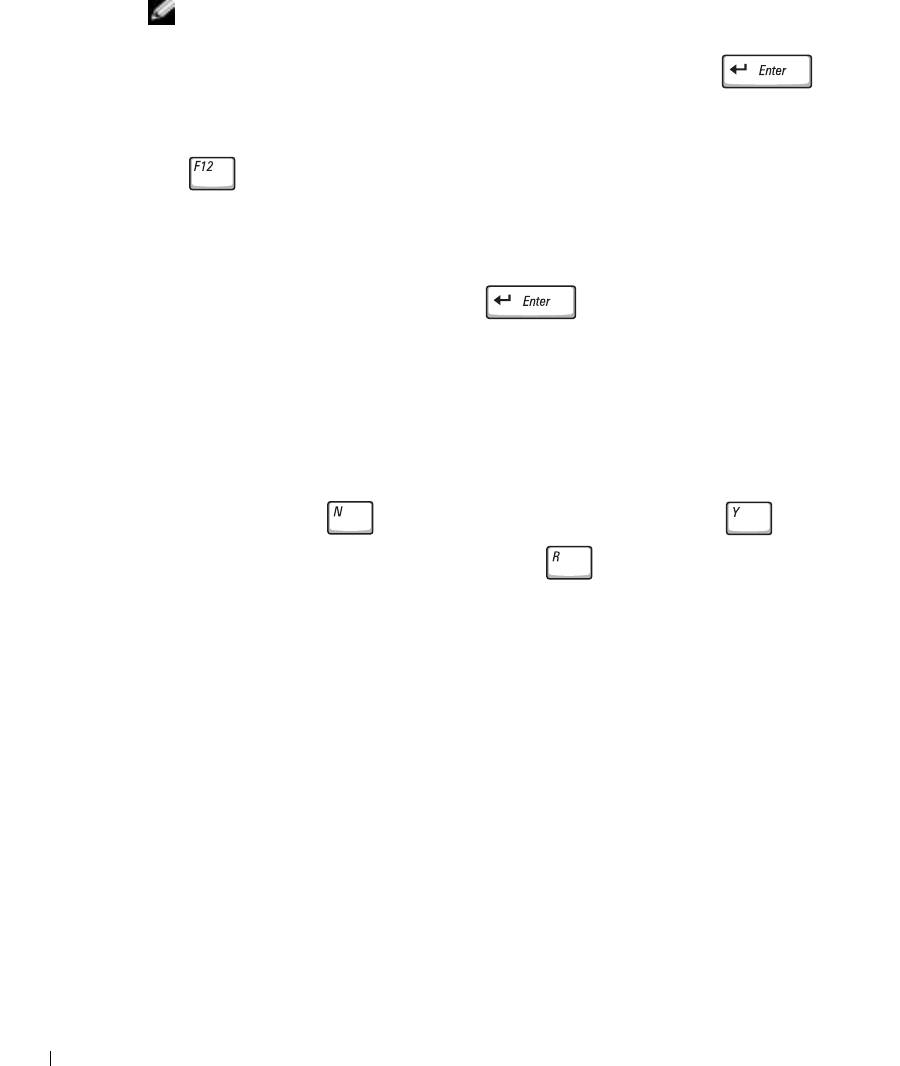
3y279bk0.book Page 64 Tuesday, February 11, 2003 4:17 PM
3 Connectez l'ordinateur à une prise électrique.
REMARQUE : Si rien ne s'affiche sur l'écran, maintenez enfoncé le bouton de mise en sourdine
et appuyez sur le bouton d'alimentation (au lieu de la touche F12) pour lancer les Diagnostics
Dell. Il n'est pas nécessaire de sélectionner Diagnostics et d'appuyer sur .
L'ordinateur lance automatiquement l'évaluation du système avant initialisation.
4
Allumez l'ordinateur. Lorsque le logo DELL™ apparaît, appuyez immédiatement sur
®
®
. Si vous attendez trop longtemps et que le logo
Windows
apparaît, attendez
encore jusqu'à ce que le bureau Windows s'affiche. Éteignez alors votre ordinateur et
faites une nouvelle tentative.
5 Lorsque la liste des périphériques d'initialisation s'affiche, mettez en surbrillance
www.dell.com | support.dell.com
l'option Diagnostics et appuyez sur .
L'ordinateur commence l'évaluation du système avant initialisation par une série de
diagnostics intégrés. Des tests préalables de la carte mère, du clavier, du disque dur et
de l'écran sont effectués.
• Répondez à toutes les questions qui s'affichent pendant l'évaluation.
• Si un composant défectueux est détecté, l'ordinateur s'interrompt et émet un
signal sonore. Pour arrêter l'évaluation et redémarrer le système d'exploitation,
appuyez sur ; pour passer au test suivant, appuyez sur ; pour retester
le composant défectueux, appuyez sur .
• Si des défaillances sont détectées lors du diagnostique système avant initialisation,
notez les codes d'erreur et contactez Dell (consultez la section « Obtenir de
l'aide » du Guide d'utilisation pour connaître les coordonnées du contact
approprié) avant de continuer les diagnostics Dell.
• Si un message vous informe qu'aucune partition d'utilitaire de diagnostics n'a
été trouvée, suivez les instructions qui s'affichent à l'écran pour exécuter les
Diagnostics Dell à partir de votre CD Drivers and Utilities (Pilotes et utilitaires).
Si l'évaluation du système se déroule sans problème, vous recevez le message
Booting Dell Diagnostic Utility Partition. Press any key to
continue (Initialisation à partir de la partition l'utilitaire
de diagnostics Dell. Appuyez sur une touche pour continuer)
.
64 Guide d'information sur le système
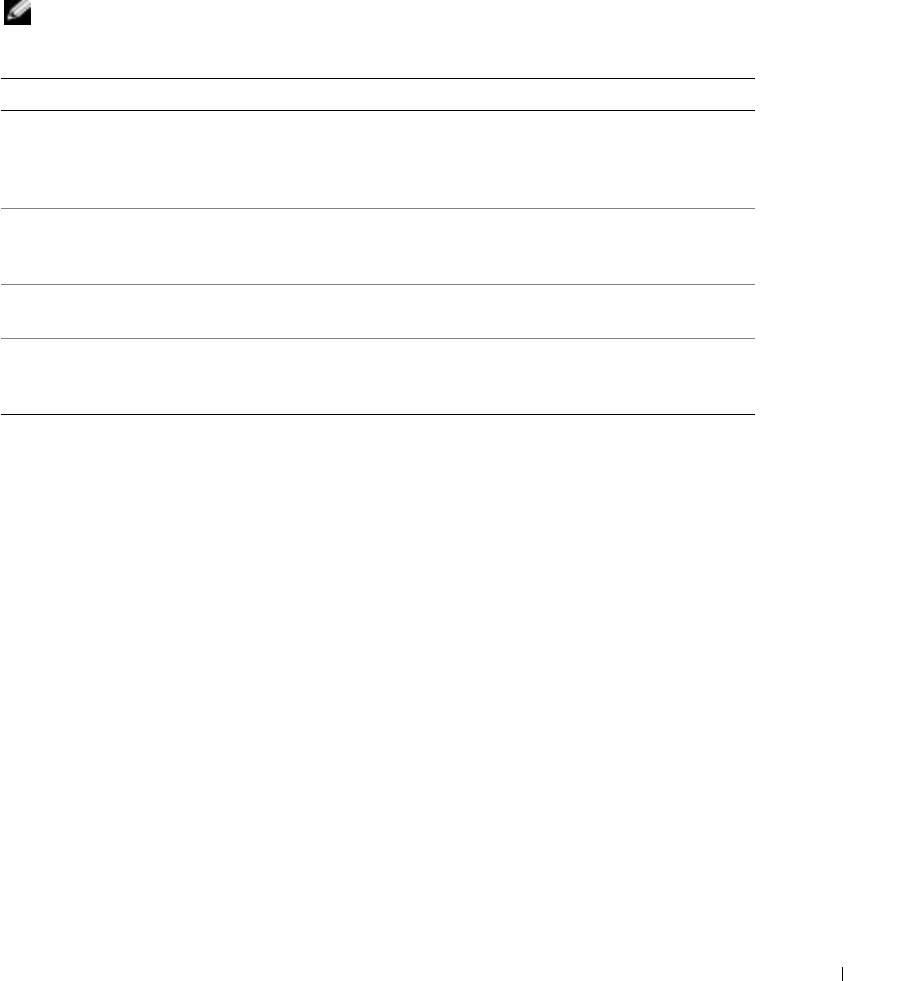
3y279bk0.book Page 65 Tuesday, February 11, 2003 4:17 PM
6 Appuyez sur une touche pour lancer les Diagnostics Dell à partir de la partition
de l'utilitaire de diagnostics de votre disque dur.
7 Une fois les Diagnostics Dell chargés et l'écran Main Menu (Menu principal) affiché,
cliquez sur le bouton correspondant à l'option requise.
REMARQUE : Le numéro de service de votre ordinateur est affiché dans la barre de titre de
chaque écran.
Option Fonction
Express Test
Effectue un test rapide des périphériques. Ce test dure généralement
(Test express)
de 10 à 20 minutes et ne requiert aucune intervention de votre part.
Commencez par exécuter ce test pour augmenter vos chances
d'identifier rapidement le problème.
Extended Test
Effectue une vérification approfondie des périphériques. Ce test dure
(Test complet)
généralement une heure au minimum et vous devrez répondre à des
questions à intervalles réguliers.
Custom Test
Teste un périphérique spécifique. Vous pouvez personnaliser les tests
(Test personnalisé)
à exécuter.
Symptom Tree
Vous permet de sélectionner les tests en fonction du problème
(Liste des symptômes)
rencontré. Cette option répertorie les problèmes les plus susceptibles
de se produire.
8
Si un problème survient durant l'exécution d'un test, un message affiche le code
d'erreur et une description du problème. Notez ces informations et suivez les
instructions affichées à l'écran. Si vous ne parvenez pas à résoudre le problème,
contactez Dell (consultez la section « Obtenir de l'aide » du Guide d'utilisation
pour connaître les coordonnées du contact approprié).
Guide d'information sur le système 65
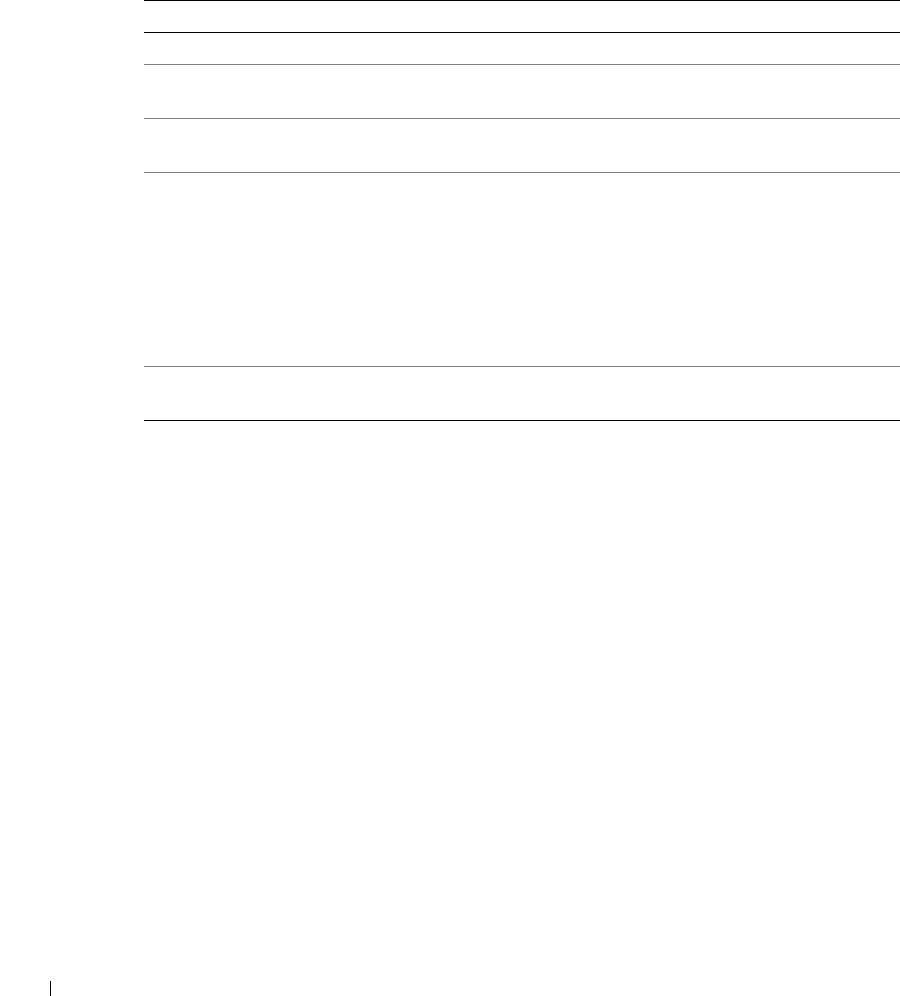
3y279bk0.book Page 66 Tuesday, February 11, 2003 4:17 PM
9 Si vous exécutez un test à partir de l'option Test personnalisé ou Liste des symptômes,
cliquez sur l'onglet approprié, tel que décrit dans le tableau suivant, pour obtenir de
plus amples informations.
Onglet Fonction
Results (Résultats) Affiche les résultats du test et les erreurs rencontrées, le cas échéant.
Errors (Erreurs) Répertorie les erreurs rencontrées, les codes d'erreur ainsi qu'une
description des problèmes.
Help (Aide) Décrit le test et indique éventuellement les conditions requises pour
son exécution.
Configuration Affiche la configuration matérielle du périphérique sélectionné.
www.dell.com | support.dell.com
Les Diagnostics Dell obtiennent les informations se rapportant à votre
configuration à partir du programme de configuration du système, de la
mémoire et de divers tests internes. Ces informations sont affichées dans la
liste de périphériques, dans la partie gauche de l'écran. Il est possible que la
liste des périphériques ne répertorie pas les noms de tous les composants
installés sur votre ordinateur, ou de tous les périphériques connectés à
ce dernier.
Parameters
Vous permet de personnaliser le test en modifiant ses paramètres.
(Paramètres)
10 Lorsque vous avez terminé un test, fermez l'écran pour revenir à l'écran Main Menu
(Menu principal). Pour quitter les Diagnostics Dell et redémarrer l'ordinateur, fermez
l'écran Menu principal.
66 Guide d'information sur le système

3y279bk0.book Page 67 Tuesday, February 11, 2003 4:17 PM
Réglementations
Une interférence électromagnétique (EMI - Electromagnetic Interference) est un signal
ou une émission, véhiculé(e) dans l'espace libre ou par des conducteurs électriques ou
de signaux, qui peut mettre en danger le fonctionnement d'une radionavigation ou autre
service de sécurité ou sérieusement dégrader, obstruer ou interrompre à maintes reprises un
service de communications radio autorisé. Les services de communications radio incluent,
de manière non limitative, les services de radiodiffusion commerciale AM/FM, la télévision,
les services de téléphonie cellulaire, la radiodétection, le contrôle de la circulation aérienne,
les récepteurs de radio messagerie et les systèmes GSM. Ces services autorisés, ainsi que les
éléments rayonnants parasites involontaires tels que les dispositifs numériques, y compris
les ordinateurs, contribuent à l'environnement électromagnétique.
La compatibilité électromagnétique (CEM) est la capacité des éléments d'un équipement
électronique à interagir correctement dans l'environnement électronique. Bien que cet
ordinateur ait été conçu dans le respect de cette compatibilité et soit conforme aux seuils
fixés en matière d'interférences électromagnétiques par l'organisme de réglementation,
il n'y a aucune garantie concernant les interférences susceptibles de se produire sur une
installation particulière. Si l'équipement crée effectivement des interférences avec des
services de communications radio (ce qui peut être déterminé en l'éteignant et en
l'allumant), l'utilisateur est encouragé à essayer de corriger ce phénomène en prenant
l'une ou l'ensemble des mesures suivantes :
• Changer l'orientation de l'antenne de réception.
• Repositionner l'ordinateur en fonction du récepteur.
• Éloigner l'ordinateur du récepteur.
• Brancher l'ordinateur sur une autre prise, pour faire en sorte que l'ordinateur et
le récepteur se trouvent sur des circuits de dérivation différents.
Si nécessaire, consulter un membre de l'équipe du support technique de Dell ou
un technicien radio/télévision expérimenté pour des suggestions supplémentaires.
Pour des informations complémentaires sur les réglementations, consultez la section
« Réglementations » dans l'annexe de votre Guide d'utilisation en ligne. Les sections
spécifiques à chaque organisme de réglementation proposent, de façon spécifique pour
tel(le) pays ou zone géographique, des informations CEM/EMI ou relatives à la sécurité
des produits.
Guide d'information sur le système 67

3y279bk0.book Page 68 Tuesday, February 11, 2003 4:17 PM
www.dell.com | support.dell.com
68 Guide d'information sur le système

3y279bk0.book Page 69 Tuesday, February 11, 2003 4:17 PM
Garantie limitée et règle de retour
Les produits matériels de la marque Dell achetés au Canada comportent une garantie limitée de 90 jours (pour les
lampes de projecteurs de marque Dell uniquement), d'un an, de deux ans, de trois ans ou de quatre ans. Pour
savoir de quelle garantie vous bénéficiez, consultez la facture qui accompagnait le ou les produits matériels que
vous avez acquis. Les sections suivantes décrivent la garantie limitée et la politique de retour propres au Canada.
Conditions de garantie limitée pour le Canada
Que couvre cette garantie limitée ?
Cette garantie limitée couvre les défauts de matériel et de fabrication que vous, client utilisateur final, rencontrez
avec vos produits matériels Dell, y compris les périphériques de la marque Dell.
Qu'est-ce qui n'est pas couvert par cette garantie limitée ?
Cette garantie limitée ne couvre pas les éléments suivants :
• Les logiciels, y compris le système d'exploitation et les logiciels ajoutés aux produits matériels Dell par notre
système d'intégration d'entreprise ou le rechargement de logiciels.
• Les produits et accessoires d'une marque autre que Dell.
• Les problèmes résultant de ce qui suit :
– Les causes externes telles que les accidents, l'usage abusif ou à mauvais escient, les problèmes
d'alimentation électrique.
– Les interventions non autorisées par Dell.
– Une utilisation non conforme aux instructions du produit.
– Le non-respect des instructions du produit ou la non-exécution de l'entretien préventif exigé.
– Les problèmes dus à l'utilisation d'accessoires, de pièces et de composants non fournis par Dell.
• Les produits dont les numéros de service ou les numéros de série sont manquants ou incorrects.
• Les produits qui n'ont pas été payés.
CETTE GARANTIE VOUS DONNE DES DROITS LÉGAUX SPÉCIFIQUES, AUXQUELS PEUVENT
S'AJOUTER D'AUTRES DROITS, QUI VARIENT AU CAS PAR CAS (OU SELON LA PROVINCE).
LA RESPONSABILITÉ DE DELL POUR LE FONCTIONNEMENT DÉFECTUEUX ET LES DÉFAUTS
DU PRODUIT EST LIMITÉE À LA RÉPARATION OU AU REMPLACEMENT COMME INDIQUÉ DANS CE
CONTRAT DE GARANTIE, SELON LES CONDITIONS DE LA PÉRIODE DE GARANTIE APPARAISSANT
SUR VOTRE FACTURE. À L'EXCEPTION DES GARANTIES EXPRESSES FIGURANT DANS LE PRÉSENT
CONTRAT DE GARANTIE, DELL DÉCLINE TOUTE AUTRE GARANTIE OU CONDITION EXPRESSE
OU IMPLICITE, INCLUANT SANS RESTRICTION LES GARANTIES ET CONDITIONS IMPLICITES DE
QUALITÉ OU D'ADAPTABILITÉ À UN USAGE PARTICULIER, STATUTAIRE OU AUTRE. CERTAINES
PROVINCES NE RECONNAISSENT PAS D'EXCLUSION SUR DES GARANTIES OU CONDITIONS
IMPLICITES, OU DE RESTRICTION CONCERNANT LA DURÉE D'UNE GARANTIE OU CONDITION
IMPLICITE. AUQUEL CAS, LES EXCLUSIONS ET RESTRICTIONS PRÉCÉDENTES PEUVENT NE
PAS S'APPLIQUER.
Guide d'information sur le système 69
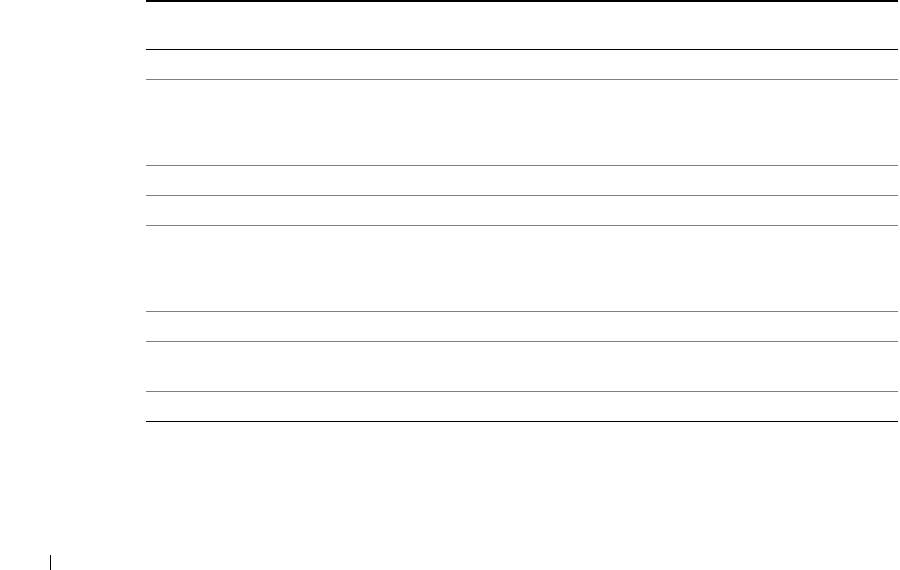
3y279bk0.book Page 70 Tuesday, February 11, 2003 4:17 PM
NOUS DÉCLINONS TOUTE RESPONSABILITÉ, AU-DELÀ DES RECOURS INDIQUÉS DANS CETTE
DÉCLARATION DE GARANTIE LIMITÉE OU POUR LES DOMMAGES PARTICULIERS, INDIRECTS,
ACCIDENTELS OU INDUITS, Y COMPRIS POUR LA RESPONSABILITÉ DE RÉCLAMATIONS DE
DOMMAGES D'UNE TIERCE PARTIE À VOTRE ENCONTRE, POUR LA NON-DISPONIBILITÉ D'UN
PRODUIT OU POUR LA PERTE DE DONNÉES OU DE LOGICIEL, ET CE SANS RESTRICTION. NOTRE
RESPONSABILITÉ SE LIMITE AU MONTANT QUE VOUS AVEZ PAYÉ POUR LE PRODUIT FAISANT
L'OBJET D'UNE RÉCLAMATION. IL S'AGIT DU MONTANT MAXIMAL SOUMIS À LA RESPONSABILITÉ
DE DELL.
CERTAINES PROVINCES NE RECONNAISSENT PAS D'EXCLUSION OU DE RESTRICTION SUR LES
DOMMAGES PARTICULIERS, INDIRECTS, SECONDAIRES OU INDUITS, AUQUEL CAS L'EXCLUSION
OU LES RESTRICTIONS PRÉCÉDENTES PEUVENT NE PAS S'APPLIQUER.
Quelle est la durée de cette garantie limitée ?
Cette garantie limitée s'applique pendant la période indiquée sur votre facture, à l'exception de la garantie limitée
www.dell.com | support.dell.com
des batteries Dell qui est valable un an seulement et de la garantie limitée des lampes de projecteurs Dell qui est
réduite à quatre-vingt dix jours uniquement. La garantie limitée prend effet à la date de facturation. La période
de garantie n'est pas étendue en cas de réparation ou de remplacement d'un produit ou de composants sous
garantie. Dell peut modifier en toute discrétion les conditions et la disponibilité des garanties limitées, mais ces
changements ne sont pas rétroactifs (c'est-à-dire que les conditions de la garantie en vigueur au moment de l'achat
continueront de s'appliquer à votre achat).
Que dois-je faire si j'ai besoin d'un service de garantie ?
Avant que la garantie n'expire, appelez-nous au numéro correspondant à votre situation, comme indiqué dans
le tableau ci-dessous. En outre, ayez à portée de main votre numéro de service ou numéro de commande Dell.
Utilisateurs particuliers, utilisateurs travaillant
Canada seulement
à domicile et petites entreprises :
Support technique et service clientèle 1-800-847-4096
Clients d'entreprises de taille moyenne, grands
comptes, clients de l'administration, clients
des domaines de l'éducation et de la santé,
et revendeurs de valeur ajoutée (RVA) :
Support technique 1-800-387-5757
Service clientèle 1-800-326-9463
Clients de l'administration ou du domaine de
l'éducation ou encore particuliers ayant acheté
ce produit par le biais d'un programme d'achat
pour salariés (EPP) :
Support technique 1-800-387-5757
Service clientèle 1-800-326-9463
(poste 8221 pour les particuliers)
Mémoire Dell
1-888-363-5150
70 Guide d'information sur le système

3y279bk0.book Page 71 Tuesday, February 11, 2003 4:17 PM
Quelles actions Dell met-il en œuvre ?
Pendant la première année des garanties limitées : Pendant la première année de toutes les garanties limitées,
nous réparons tous les produits matériels Dell retournés qui s'avèrent présenter un défaut de matériel ou de
fabrication. Si nous ne parvenons pas à réparer le produit, nous le remplaçons par un produit comparable,
nouveau ou recyclé.
Lorsque vous nous contactez, nous vous donnons un numéro d'autorisation de retour de matériel que vous devez
joindre à votre retour. Vous devez nous retourner les produits dans leur emballage d'origine ou un équivalent,
payer d'avance les frais d'expédition et assurer l'envoi ou accepter les risques de perte ou de dommage pendant
l'acheminement. Nous nous chargeons de vous retourner les produits réparés ou remplacés. Nous prenons à notre
charge l'expédition des produits réparés ou remplacés si vous avez une adresse au Canada. Sinon, nous vous
renvoyons le produit contre paiement à réception.
Si nous déterminons que le problème n'est pas couvert par la garantie, nous vous en avertissons et vous indiquons
les solutions alternatives de service qui vous sont proposées moyennant des frais.
REMARQUE : Avant de nous retourner le ou les produits, veillez à faire une copie de sauvegarde des
données figurant sur le ou les disques durs ou sur tout autre périphérique de stockage du produit. Supprimez
toutes les informations confidentielles, propriétaires ou personnelles et retirez tous les supports amovibles,
tels que les disquettes, CD ou cartes PC. Nous déclinons toute responsabilité en ce qui concerne vos informations
confidentielles, propriétaires ou personnelles et en cas de perte ou d'endommagement des données ou des supports
amovibles.
Après la première année des garanties limitées : Nous remplaçons tous les composants défectueux par des
composants nouveaux ou recyclés si nous considérons que le remplacement est justifié. Lorsque vous nous
contactez, nous vous demandons de nous fournir un numéro de carte de crédit valide au moment où vous
demandez le remplacement d'un composant, mais nous ne vous facturons pas le remplacement si vous nous
retournez le composant d'origine dans les trente jours qui suivent l'expédition. Si nous ne recevons pas le
composant d'origine dans les trente jours, nous porterons au débit de votre carte de crédit le prix standard
actuel du composant.
Nous prenons à notre charge l'expédition du composant remplacé si vous avez une adresse au Canada. Sinon,
nous vous renvoyons le composant contre paiement à réception. Dell inclut un emballage d'expédition prépayé
avec chaque pièce de rechange, afin que vous retourniez la pièce remplacée.
REMARQUE : Avant de remplacer des pièces, veillez à faire une copie de sauvegarde des données figurant
sur le ou les disques durs ou sur tout autre périphérique de stockage du ou des produits. Nous déclinons toute
responsabilité en cas de perte ou d'endommagement des données.
Que se passe-t-il si j'ai souscrit un contrat de service ?
Si votre contrat de service a été passé avec Dell, le service vous sera proposé selon les conditions du contrat de
service. Reportez-vous à ce contrat pour plus d'informations sur la façon de bénéficier du service. Les contrats de
service Dell sont disponibles en ligne sur le site www.dell.ca ou en appelant le service clientèle au 1-800-847-4096.
Si vous avez souscrit par notre intermédiaire un contrat de service avec l'un de nos fournisseurs de service tiers,
reportez-vous à ce contrat (qui vous a été envoyé avec votre facture) pour plus d'informations sur la façon d'obtenir
un service.
Guide d'information sur le système 71

3y279bk0.book Page 72 Tuesday, February 11, 2003 4:17 PM
Comment allez-vous réparer mon produit ?
Dell utilise des composants neufs ou remis en état provenant de différents fabricants pour les réparations
sous garantie et pour la fabrication de composants et de systèmes de remplacement. Les composants et systèmes
recyclés sont des composants ou des systèmes qui ont été retournés à Dell et dont certains n'ont jamais été utilisés
par le client. La qualité de tous les composants et systèmes est contrôlée et testée. Les composants et systèmes de
remplacement fournis sont couverts par la garantie pour la période restante de la garantie limitée du produit que
vous avez acheté. Dell est propriétaire de toutes les pièces retirées des produits réparés.
Que dois-je faire si je ne suis pas satisfait ?
Nous nous félicitons de l'efficacité de notre service clientèle. Toutefois, si vous n'êtes pas satisfait du service que
vous recevez dans le cadre de la garantie limitée, faites-le nous savoir. Nous sommes convaincus de la nécessité
de collaborer pour essayer de résoudre des problèmes liés à une garantie limitée. Si, après cette collaboration,
vous n'êtes toujours pas satisfait, nous pensons que le recours à un arbitrage constitue la voie la plus rapide pour
résoudre les différends. En conséquence, UNE RÉCLAMATION, UN CONFLIT OU UNE CONTROVERSE
www.dell.com | support.dell.com
(PAR SUITE D'UN CONTRAT, D'UN DÉLIT CIVIL OU AUTREMENT DANS LE PASSÉ, QUI SURVIENT
À L'HEURE ACTUELLE OU QUI SURVIENDRA DANS LE FUTUR, Y COMPRIS CEUX QUI SONT
PRÉVUS PAR LA LOI, CEUX QUI SURVIENNENT EN COMMON LAW, LES DÉLITS
INTENTIONNELS ET LES RÉCLAMATIONS ÉQUITABLES) CONTRE DELL découlant de cette garantie
limitée ou de son interprétation ou reliée à celle-ci, ou découlant de la violation, de la résiliation ou de la validité
de cette garantie limitée, des relations entre les parties (y compris, dans la mesure autorisée par le droit applicable,
les relations avec les tiers), de la publicité affichée par Dell ou d'un achat connexe DEVRA ÊTRE RÉGLÉ DE
FAÇON EXCLUSIVE ET DÉFINITIVE PAR VOIE D'ARBITRAGE OBLIGATOIRE ORGANISÉ PAR LE
NAF (NATIONAL ARBITRATION FORUM) conformément à son code de procédure (qui peut être consulté
sur Internet à l'adresse www.arb-forum.com/ ou par téléphone au 1-800-474-2371). L'arbitrage portera uniquement
sur le différend ou le litige existant entre vous et Dell. Toute sentence arbitrale doit être définitive et exécutoire
pour chaque partie contractante, et peut être reconnue comme jugement par une juridiction compétente.
Des informations peuvent être obtenues et des réclamations peuvent être enregistrées par le NAF à l'adresse
suivante : P.O. Box 50191, Minneapolis, MN 55405.
Puis-je transférer la garantie limitée ?
La garantie limitée sur les systèmes peut être transférée si son propriétaire actuel transfère également la propriété
du système et enregistre le transfert auprès de Dell. La garantie limitée sur la mémoire Dell ne peut pas être
transférée. Vous pouvez enregistrer le transfert de votre garantie limitée auprès de Dell en vous rendant sur
notre site Web :
• Si vous êtes un particulier, accédez au site www.dell.com/us/en/dhs/topics/sbtopic_016_ccare.htm.
• Si vous êtes un client travaillant à domicile, un client d'une petite ou moyenne entreprise ou encore
d'une grande entreprise, accédez au site www.dell.com/us/en/biz/topics/sbtopic_ccare_nav_016_ccare.htm.
• Si vous êtes un client d'une administration, du domaine de l'éducation ou du domaine de la santé, ou
encore un client particulier ayant fait l'acquisition du produit par le biais d'un programme d'achat pour
salariés, accédez au site www.dell.com/us/en/pub/topics/sbtopic_016_ccare.htm.
Si vous ne disposez pas d'un accès à Internet, contactez Dell au 1-800-326-9463.
72 Guide d'information sur le système

3y279bk0.book Page 73 Tuesday, February 11, 2003 4:17 PM
Règle de retour « Satisfait ou remboursé » (Canada seulement)
En qualité de client et utilisateur final ayant acheté de nouveaux produits directement à Dell, vous êtes en
droit de les retourner à Dell dans un délai de 30 jours maximum après la date de réception des produits pour un
remboursement ou un avoir équivalent au prix d'achat. En qualité de client et utilisateur final ayant acheté à Dell
des produits reconditionnés ou recyclés, vous êtes en droit de les retourner dans un délai de 14 jours à compter de
la date de facturation pour un remboursement ou un avoir équivalent au prix d'achat. Dans les deux cas, une taxe
de 15 % sera déduite du montant du remboursement ou de l'avoir indiqué sur votre facture, qui correspond aux
frais d'expédition, de gestion et de retour applicables, sauf avis légal contraire. Si vous avez acheté nos produits en
tant que société liée à Dell par un contrat écrit, les termes stipulés dans ce contrat au sujet du retour des produits
peuvent différer de ceux spécifiés par la règle de retour.
Pour retourner les produits, vous devez appeler le Service Clientèle de Dell au 1-800-387-5759 qui vous fournira
un numéro d'autorisation de retour pour crédit. Afin d'accélérer la procédure de remboursement ou d'avoir, Dell
attend que vous lui renvoyiez les produits dans leur emballage d'origine dans les cinq jours suivant l'attribution
d'un numéro d'autorisation de retour pour crédit. Vous devez également payer d'avance les frais d'expédition et
assurer l'envoi ou accepter les risques de perte ou de dommage pendant l'acheminement. Vous ne pouvez renvoyer
le logiciel pour un remboursement ou un avoir que si l'emballage scellé contenant les disquettes ou les CD n'a
pas été ouvert. Les produits renvoyés doivent être comme neufs, et tous les guides, disquettes, CD, cordons
d'alimentation et autres accessoires compris avec le produit doivent être renvoyés avec lui. Les clients désirant
renvoyer, pour remboursement ou avoir uniquement, un logiciel d'application ou de système d'exploitation installé
par Dell doivent retourner le système dans son intégralité, avec tous les supports et la documentation inclus dans
la livraison d'origine.
Cette règle de retour « Satisfait ou remboursé » ne s'applique pas aux produits de stockage Dell | EMC. Elle ne
s'applique pas non plus aux produits achetés par l'intermédiaire du service de vente de logiciels et périphériques
Dell. Pour ces produits, veuillez vous reporter à la règle de retour alors en vigueur du logiciel et des périphériques
Dell [voir la section suivante « Logiciels et périphériques Dell » (Canada seulement)].
Logiciels et périphériques Dell (Canada seulement)
Produits logiciels et périphériques de tiers
Tout comme les autres revendeurs de logiciels et périphériques, Dell ne garantit pas les produits de tiers.
Les produits logiciels et périphériques de tiers sont uniquement couverts par les garanties offertes par le fabricant
ou le revendeur initial de ces produits. Les garanties de fabricants tiers varient d'un produit à l'autre. Reportez-vous
à la documentation de votre produit pour obtenir des informations spécifiques à la garantie. Contactez également
le fabricant ou le revendeur si vous souhaitez des informations supplémentaires.
Comme Dell propose un grand choix de produits logiciels et périphériques, il nous est impossible de vérifier et
de garantir de manière spécifique que tous les produits que nous proposons fonctionnent avec tout ou partie des
différents modèles d'ordinateurs Dell, mais aussi de vérifier et de garantir que tous les produits que nous vendons
fonctionnent correctement sur les centaines de marques d'ordinateurs disponibles aujourd'hui. Si vous avez des
questions relatives à la compatibilité d'un produit, nous vous conseillons vivement de contacter directement le
fabricant ou le revendeur à qui vous avez acheté le produit logiciel ou périphérique tiers.
Guide d'information sur le système 73

3y279bk0.book Page 74 Tuesday, February 11, 2003 4:17 PM
Produits périphériques Dell
Dell offre une garantie limitée pour ses nouveaux produits périphériques (produits pour lesquels Dell est
fabricant) tels que les moniteurs, les batteries, la mémoire, les stations d'accueil et les projecteurs. Pour déterminer
quelle garantie limitée s'applique au produit que vous avez acheté, reportez-vous à la facture Dell et/ou à la
documentation du produit qui accompagnait votre produit. Vous trouverez des descriptions des garanties limitées
Dell dans les sections précédentes.
Règle de retour
Si, en qualité de client et utilisateur final, vous avez acheté des produits logiciels et périphériques Dell directement
à une société Dell, vous êtes en droit de retourner à Dell ces produits, à l'état neuf, dans un délai de 30 jours à
compter de la date de facturation pour un remboursement équivalent au prix d'achat des produits si ceux-ci ont
déjà été payés. Ce remboursement ne comprend aucun frais d'expédition et de gestion figurant sur votre facture ;
ces frais sont à votre charge.
www.dell.com | support.dell.com
Pour retourner les produits, vous devez appeler le Service Clientèle de Dell au 1-800-387-5759 qui vous fournira un
numéro d'autorisation de retour pour crédit. Vous devez renvoyer les produits logiciels et périphériques à Dell dans
leur emballage d'origine (qui doit être comme neuf), payer d'avance les frais d'expédition et assurer l'envoi ou
accepter les risques de perte ou de dommage pendant l'acheminement.
Pour qu'un remboursement ou un remplacement soit possible, les produits renvoyés doivent être comme neufs,
les logiciels ne doivent pas être ouverts et tous les guides, disquettes, CD, câbles d'alimentation et autres
accessoires compris avec le produit doivent être renvoyés avec lui.
74 Guide d'information sur le système
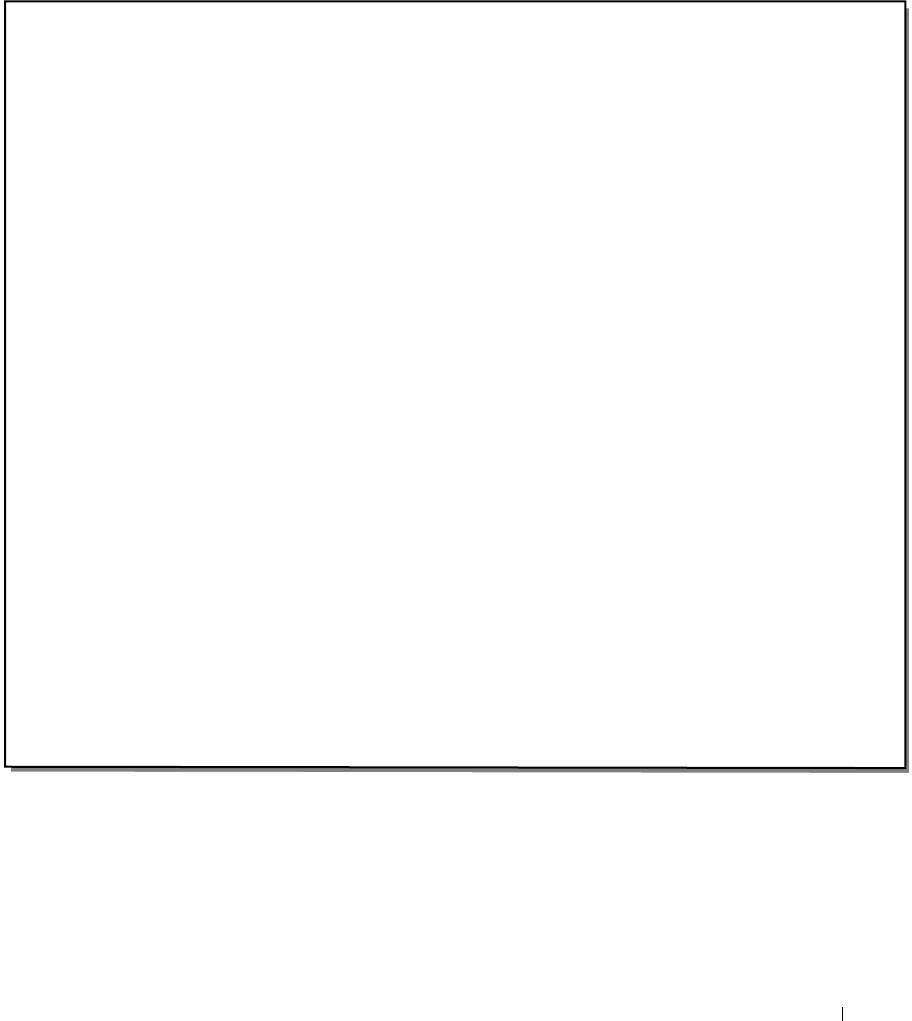
3y279bk0.book Page 75 Tuesday, February 11, 2003 4:17 PM
®
®
®
Déclaration de garantie Intel
pour les processeurs Pentium
et Celeron
seulement (États-Unis et Canada seulement)
Intel’s Three Year Limited Warranty
Limited Warranty
Intel warrants that its family of Pentium
®
and Celeron
®
processors, if properly used and installed, will be free from defects in materials and workmanship and will substantially
conform to Intel’s publicly available specifications for a period of three (3) years after the date the Pentium or Celeron processor was purchased (whether purchased separately
or as part of a computer system).
If the Pentium or Celeron processor, which is the subject of this Limited Warranty, fails during the warranty period for reasons covered by this Limited Warranty, Intel, at its option, will:
• REPAIR the Pentium or Celeron processor by means of hardware and/or software; OR
• REPLACE the Pentium or Celeron processor with another Pentium or Celeron processor; OR
if Intel is unable to repair or replace the particular Pentium or Celeron processor,
• REFUND the then-current value of the Pentium or Celeron processor.
THIS LIMITED WARRANTY, AND ANY IMPLIED WARRANTIES THAT MAY EXIST UNDER STATE LAW, APPLY ONLY TO THE ORIGINAL PURCHASER OF THE
PENTIUM OR CELERON PROCESSOR, OR PENTIUM OR CELERON PROCESSOR-BASED COMPUTER AND LAST ONLY FOR AS LONG AS SUCH PURCHASER
CONTINUES TO OWN THE PROCESSOR.
Extent of Limited Warranty
Intel does not warrant that your Pentium or Celeron processor will be free from design defects or errors known as "errata." Current characterized errata are available upon request.
This limited warranty is for purchasers in the United States and Canada only. The limited warranty does not cover any costs relating to removal or replacement of any Pentium or
Celeron processors that are soldered or otherwise permanently affixed to your system’s motherboard.
This limited warranty does not cover damages due to external causes, including accident, problems with electrical power, usage not in accordance with product instructions,
misuse, neglect, alteration, repair, improper installation, or improper testing.
How to Obtain Warranty Service
To obtain warranty service for your Pentium or Celeron processor, you may contact your computer system manufacturer in accordance with its instructions, or you may contact Intel.
To request warranty service from Intel, you should call Intel at 1-800-628-8686 during the warranty period during normal business hours (Pacific Time), excluding holidays. Please
be prepared to provide:
(1) your name, address, and telephone numbers;
(2) proof of purchase;
(3) this Intel warranty card;
(4) a description of the computer system including the brand and model; and
(5) an explanation of the problem.
[Note: The Customer Service Representative may need additional information from you depending on the nature of the problem.]
The replacement processor is warranted under this written warranty and is subject to the same limitations and exclusions for the remainder of the original warranty period or one
(1) year, whichever is longer.
WARRANTY LIMITATIONS AND EXCLUSIONS
THESE WARRANTIES REPLACE ALL OTHER WARRANTIES, EXPRESS OR IMPLIED INCLUDING, BUT NOT LIMITED TO, THE IMPLIED WARRANTIES OF
MERCHANTABILITY AND FITNESS FOR A PARTICULAR PURPOSE. INTEL MAKES NO EXPRESS WARRANTIES BEYOND THOSE STATED HERE. INTEL
DISCLAIMS ALL OTHER WARRANTIES, EXPRESS OR IMPLIED, INCLUDING, WITHOUT LIMITATION, IMPLIED WARRANTIES OF MERCHANTABILITY
AND FITNESS FOR A PARTICULAR PURPOSE.
SOME LAWS DO NOT ALLOW THE EXCLUSION OF IMPLIED WARRANTIES SO THIS LIMITATION MAY NOT APPLY TO YOU. IF THESE LAWS APPLY, THEN ALL
EXPRESS AND IMPLIED WARRANTIES ARE LIMITED IN DURATION TO THE LIMITED WARRANTY PERIOD. NO WARRANTIES APPLY AFTER THAT PERIOD.
SOME LAWS DO NOT ALLOW LIMITATIONS ON HOW LONG AN IMPLIED WARRANTY LASTS, SO THIS LIMITATION MAY NOT APPLY TO YOU.
LIMITATIONS OF LIABILITY
INTEL’S RESPONSIBILITY UNDER THIS, OR ANY OTHER WARRANTY, IMPLIED OR EXPRESS, IS LIMITED TO REPAIR, REPLACEMENT OR REFUND, AS SET
FORTH ABOVE. THESE REMEDIES ARE THE SOLE AND EXCLUSIVE REMEDIES FOR ANY BREACH OF WARRANTY. INTEL IS NOT RESPONSIBLE FOR INDIRECT,
SPECIAL, INCIDENTAL, OR CONSEQUENTIAL DAMAGES RESULTING FROM ANY BREACH OF WARRANTY OR UNDER ANY OTHER LEGAL THEORY
INCLUDING, BUT NOT LIMITED TO, LOST PROFITS, DOWNTIME, GOODWILL, DAMAGE TO OR REPLACEMENT OF EQUIPMENT AND PROPERTY, AND ANY
COSTS OF RECOVERING, REPROGRAMMING, OR REPRODUCING ANY PROGRAM OR DATA STORED IN OR USED WITH A SYSTEM CONTAINING YOUR
PENTIUM PROCESSOR. SOME JURISDICTIONS DO NOT ALLOW THE EXCLUSION OR LIMITATION OF INCIDENTAL OR CONSEQUENTIAL DAMAGES, SO THE
ABOVE LIMITATIONS OR EXCLUSIONS MAY NOT APPLY TO YOU.
THE LIMITED WARRANTY GIVES YOU SPECIFIC LEGAL RIGHTS, AND YOU MAY ALSO HAVE OTHER RIGHTS THAT VARY FROM JURISDICTION TO JURISDICTION.
Guide d'information sur le système 75

3y279bk0.book Page 76 Tuesday, February 11, 2003 4:17 PM
Intel Pentium
®
and Celeron
®
Processors are backed by a three-year limited warranty.
Please refer to the reverse side of this card for complete warranty details.
Intel’s Commitment to Quality
Intel is committed to producing the highest quality processors available. That’s why we have hundreds of people dedicated to continuously improve our design, manufacturing,
and testing technology.
We put every one of our Pentium® and Celeron® processors through a rigorous battery of tests during the design and manufacturing processes.
To verify that the new chip will correctly run the software written for Intel Architecture processors, a team of Intel engineers is dedicated to compatibility testing. In a state-of-art lab,
this group runs an extensive set of operating systems, applications, network tests and stress tests repeatedly to ensure that the processor is compatible with representative software.
Just as importantly, we work with hardware and software companies in the computer industry to ensure that our processors are compatible with their products.
Additionally, a sampling of Intel processors are subjected to a rigorous "burn-in" test whereby the chip is operated at higher-than-normal temperatures and voltages. During this
burn-in period, the processor experiences the equivalent of weeks of normal usage. These units are monitored for failures as part of our ongoing quality assurance process.
As a result, today’s microprocessors from Intel are among the most reliable components in computers.
What are ’Errata’?
Exhaustive product testing can highlight differences between the actual behavior of the microprocessor and its specifications. Sometimes the discrepancies are caused by a design
defect or error, which we call errata. Rigorous validation identifies most errata during the development of the processor, but we do detect additional errata during the life cycle of
www.dell.com | support.dell.com
a microprocessor.
When an erratum is identified, our engineers work to characterize it and find a solution. We work with system designers and software developers to ensure that the discrepancy does
not affect their products. If necessary, special software or hardware solutions (sometimes known as "work arounds") are implemented in the system design to prevent computer
users from encountering the problem. Errata may then be corrected in future revisions of the microprocessor.
No microprocessor is perfect, and Intel recognizes that some consumers want to know about any errata, whether or not the errata affect them. Intel makes documentation of all
characterized Pentium and Celeron processor errata publicly available through our Technical Documentation Service.
At Intel, our goal is to make every computer user satisfied with his or her Pentium or Celeron processor. Should you have any questions, comments or concerns about your Intel
microprocessor, please call us at 1-800-628-8686.
©1997, 1998 Intel Corporation. All rights reserved.
76 Guide d'information sur le système
Оглавление
- System Information Guide
- Guide d'information sur le système
- Guia de informações do sistema
- Guía de información del sistema

